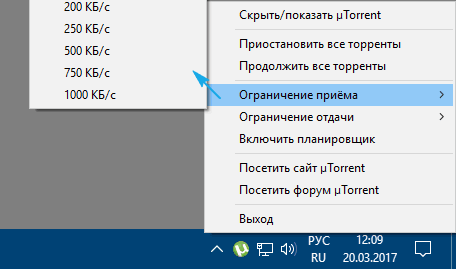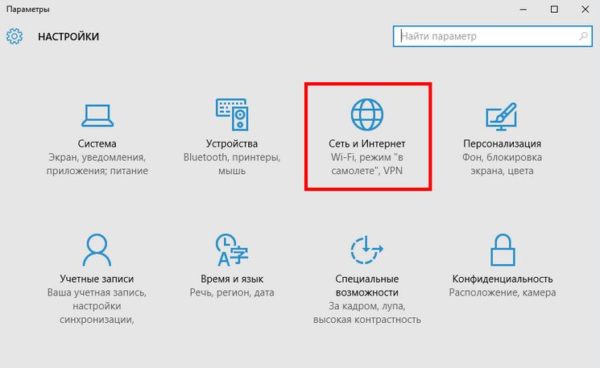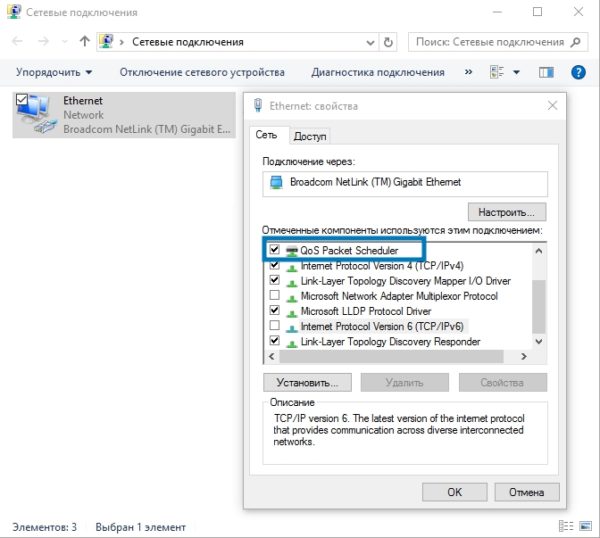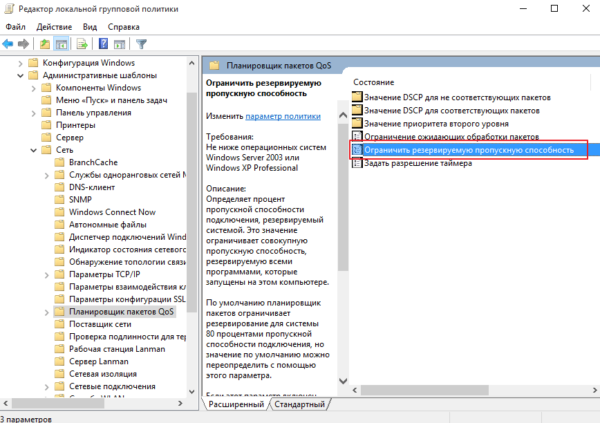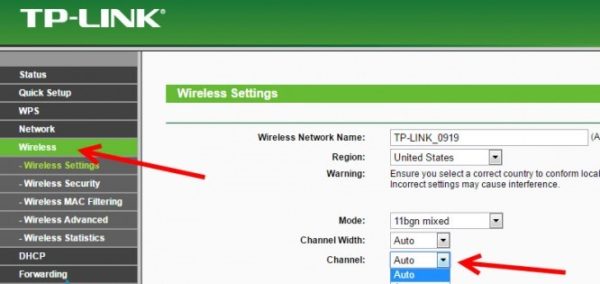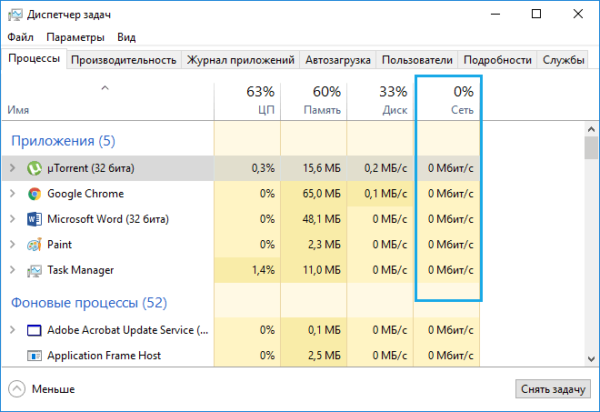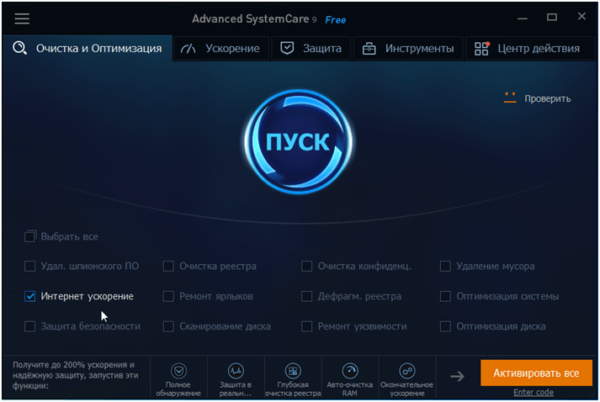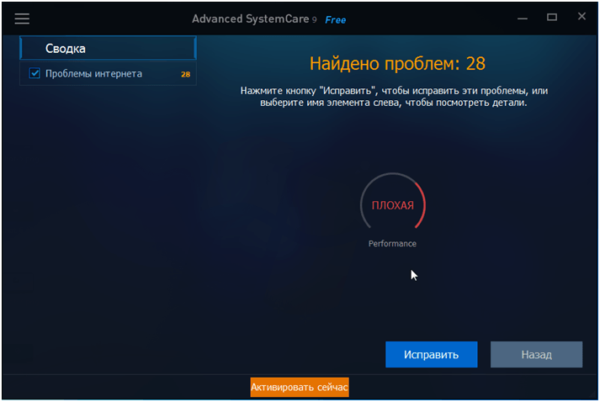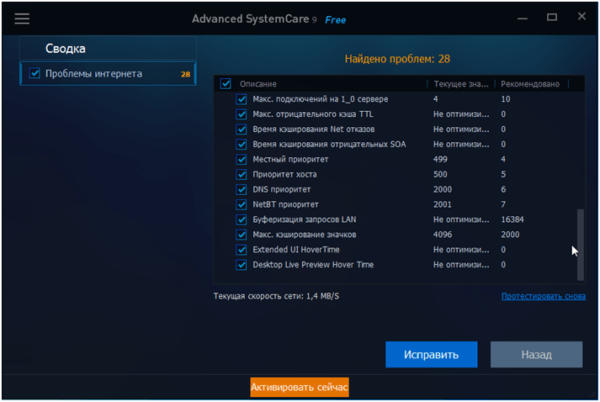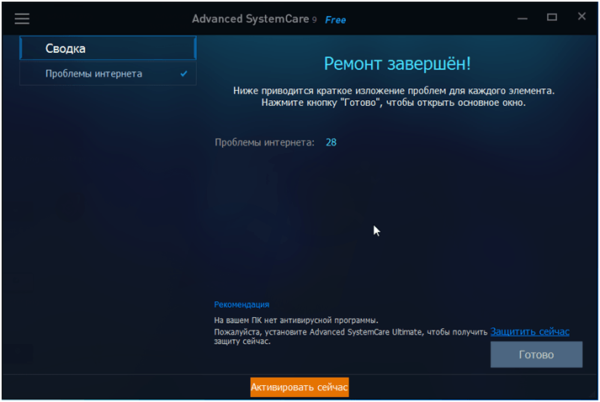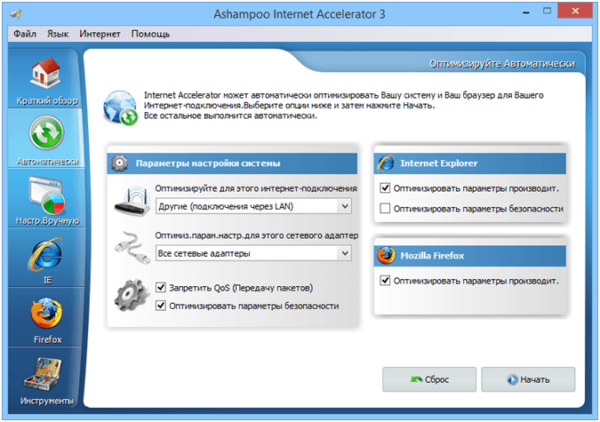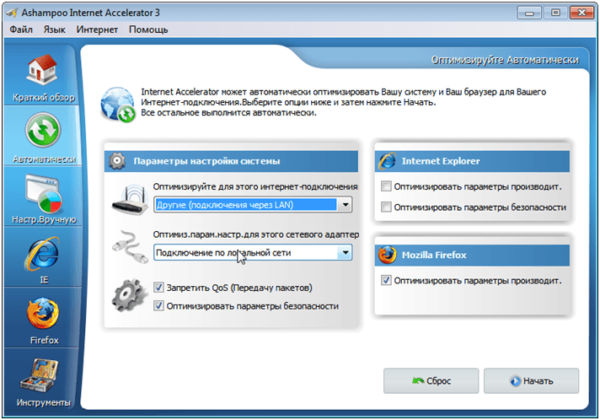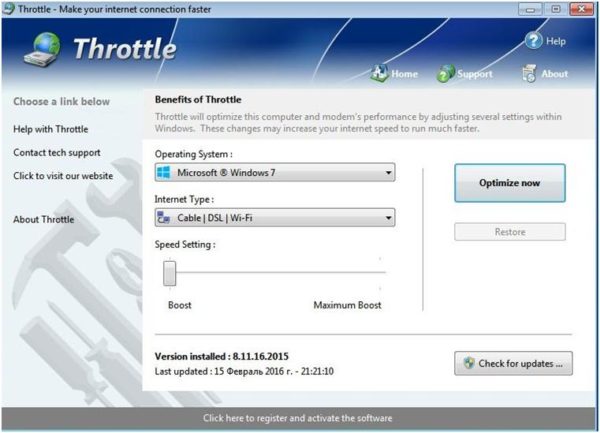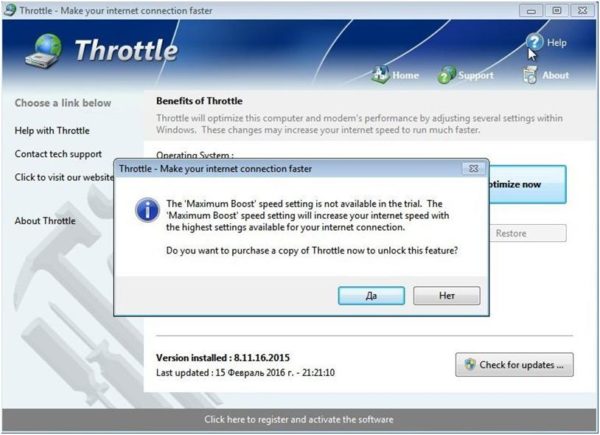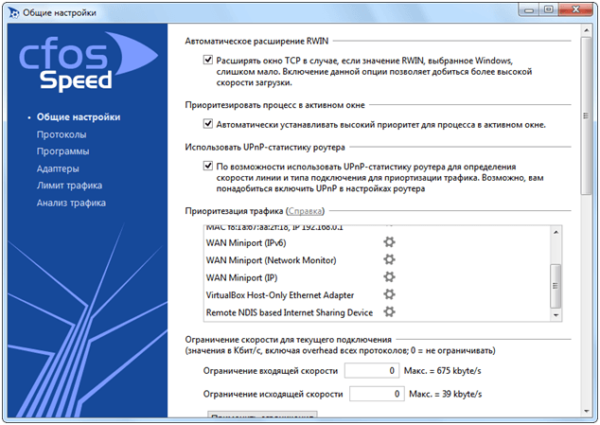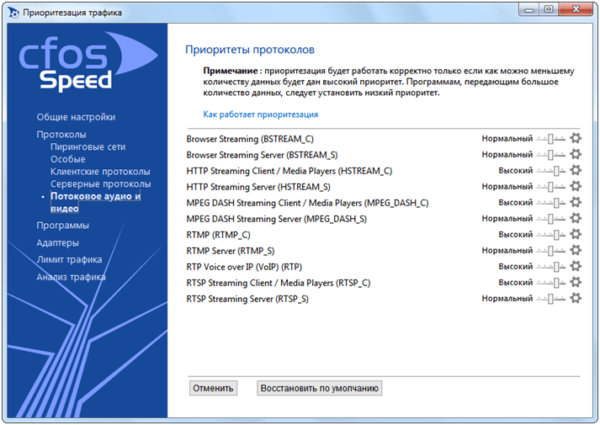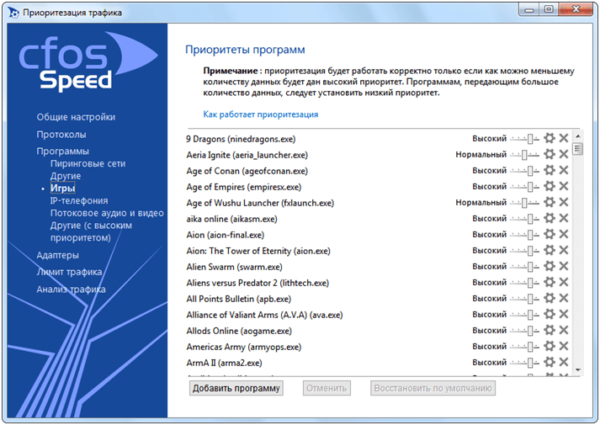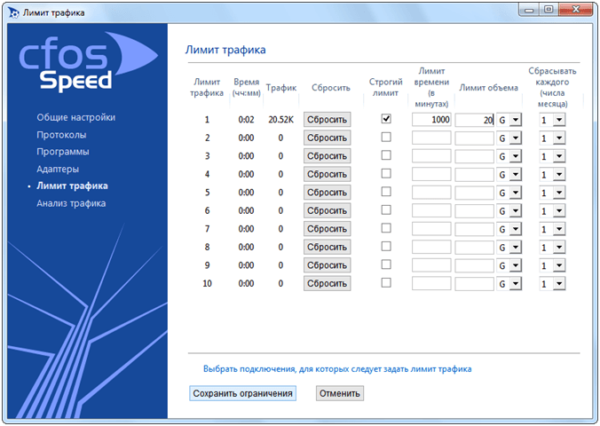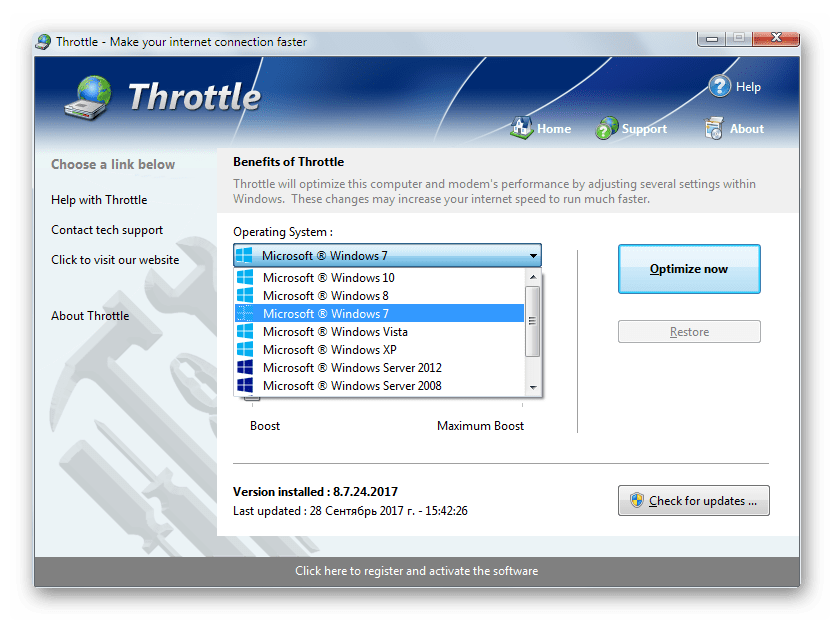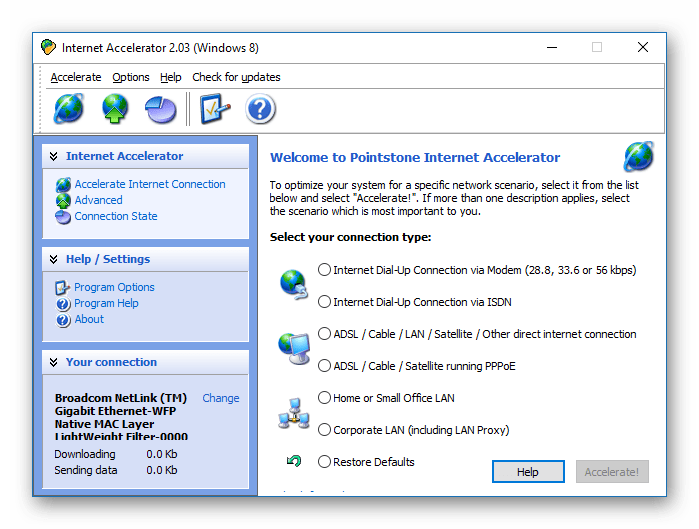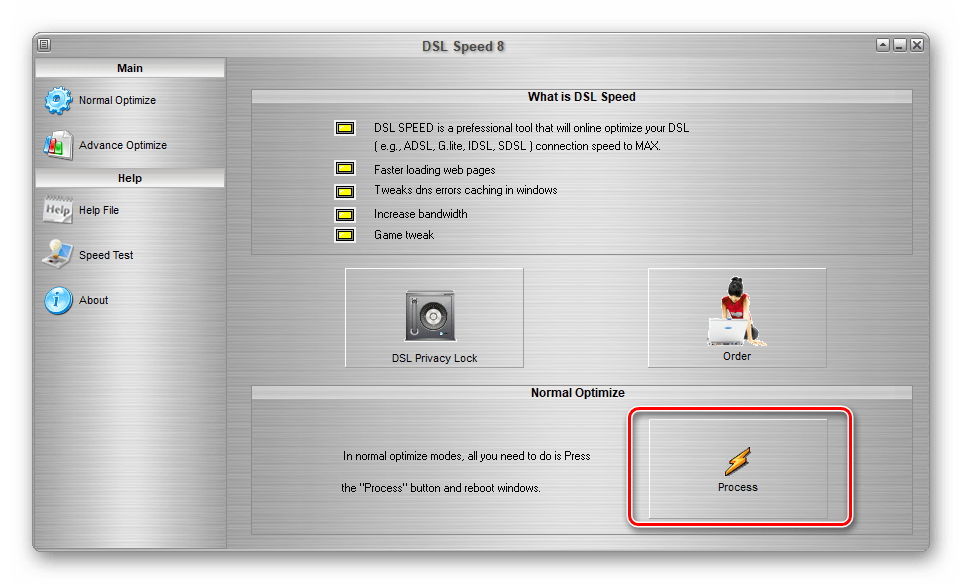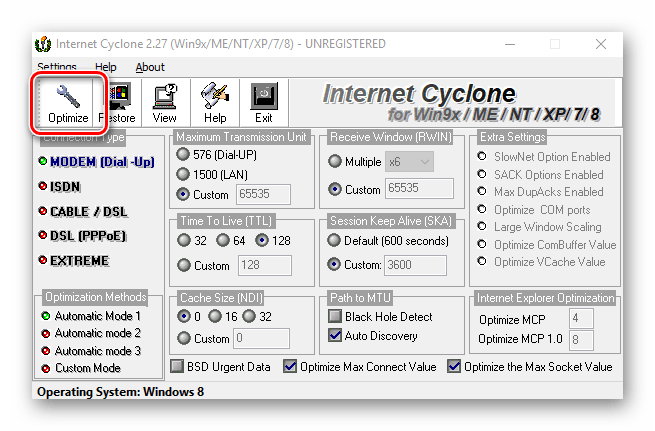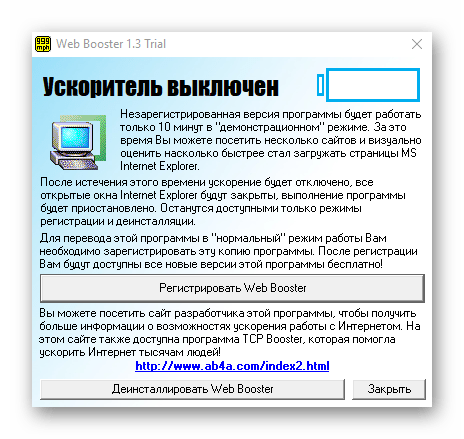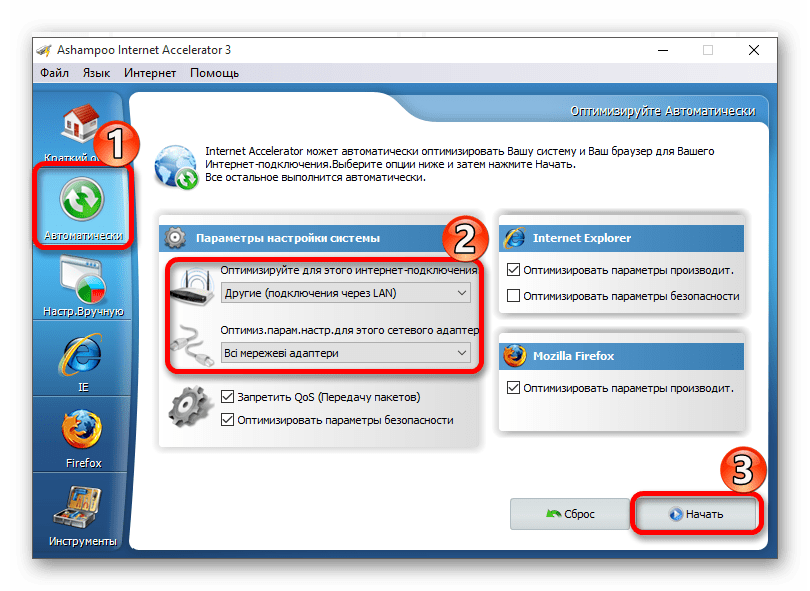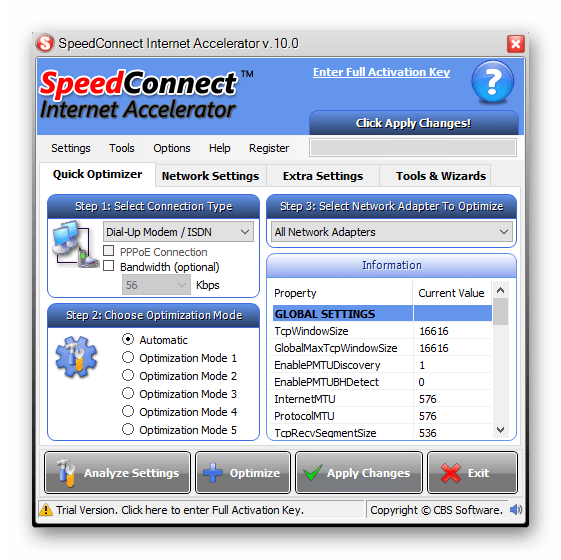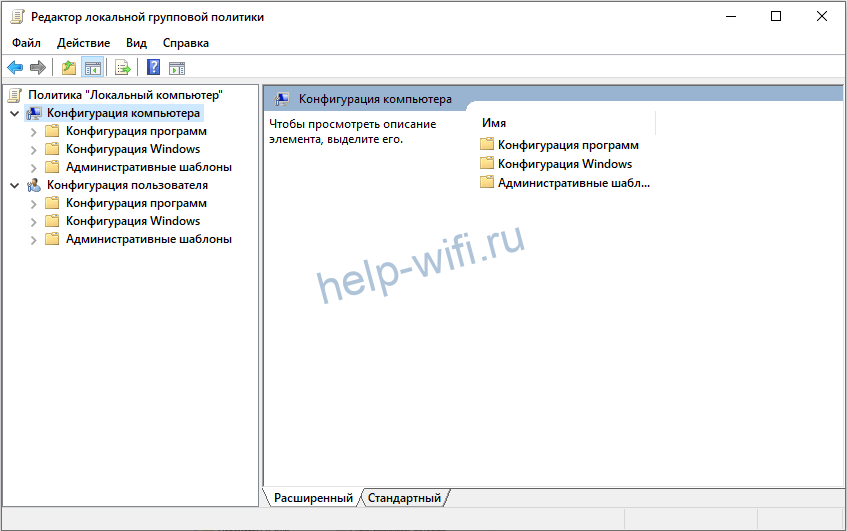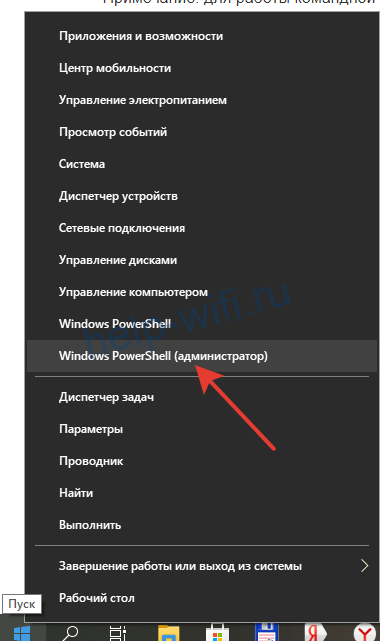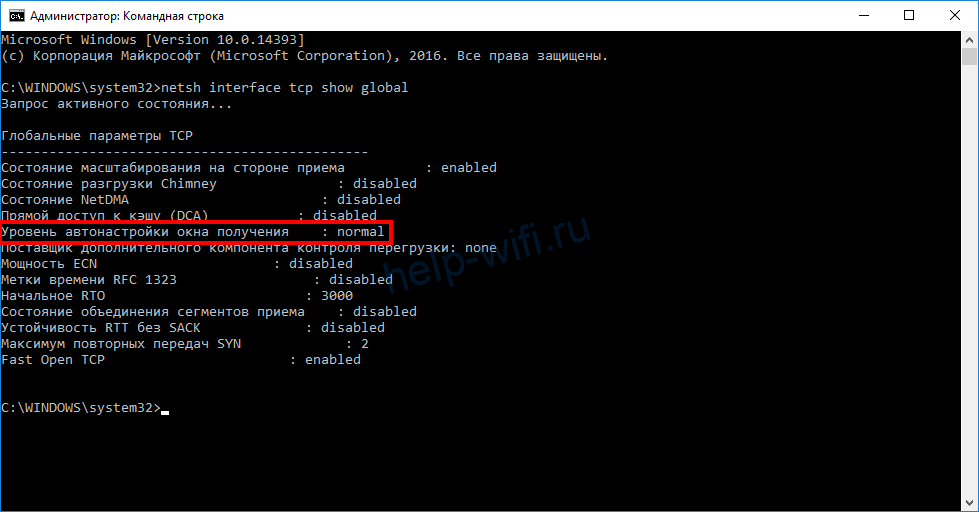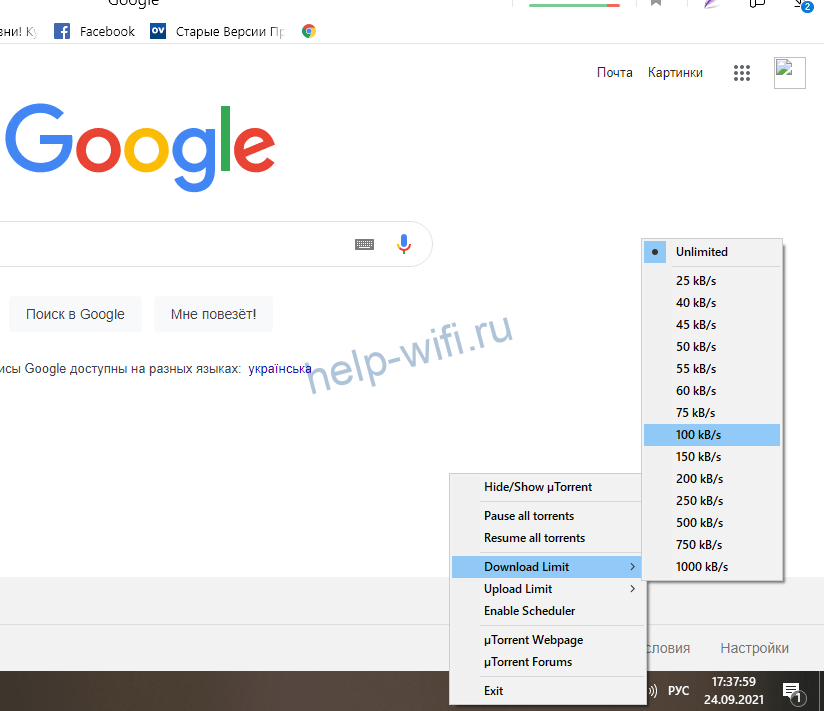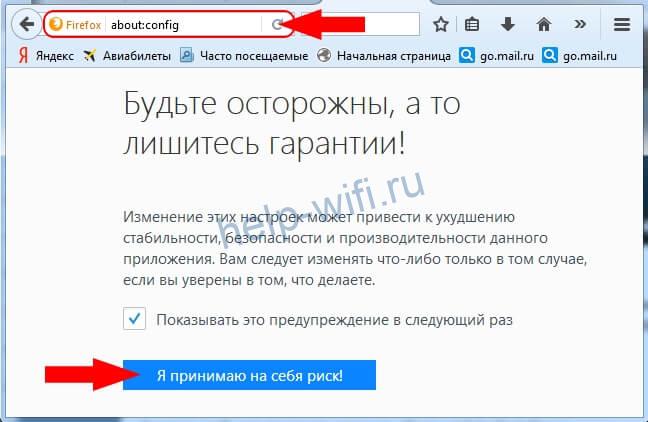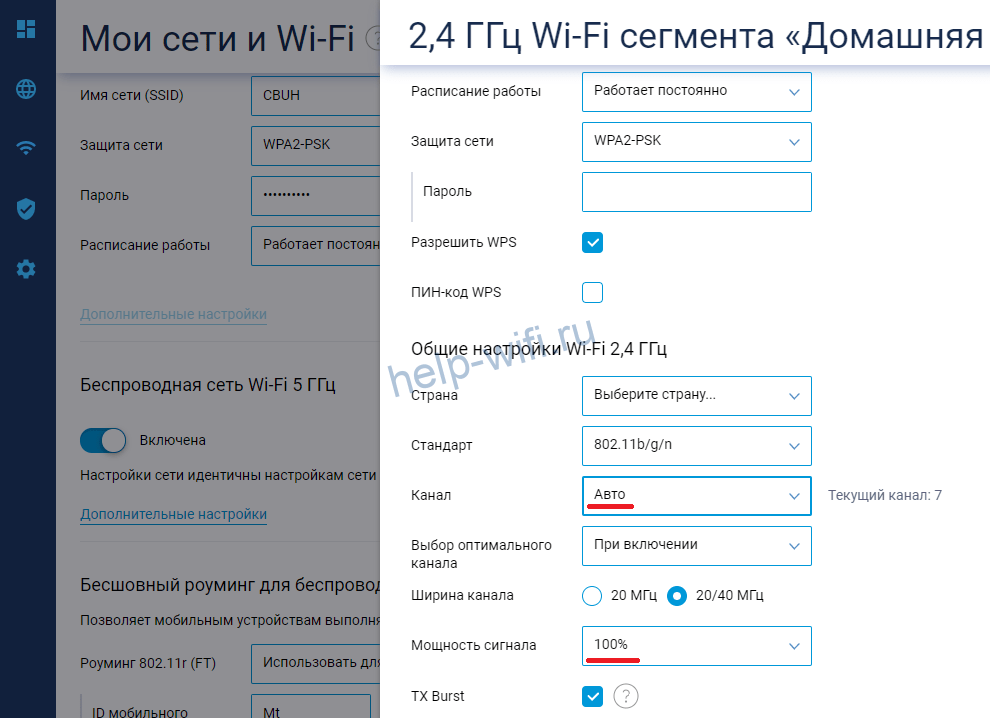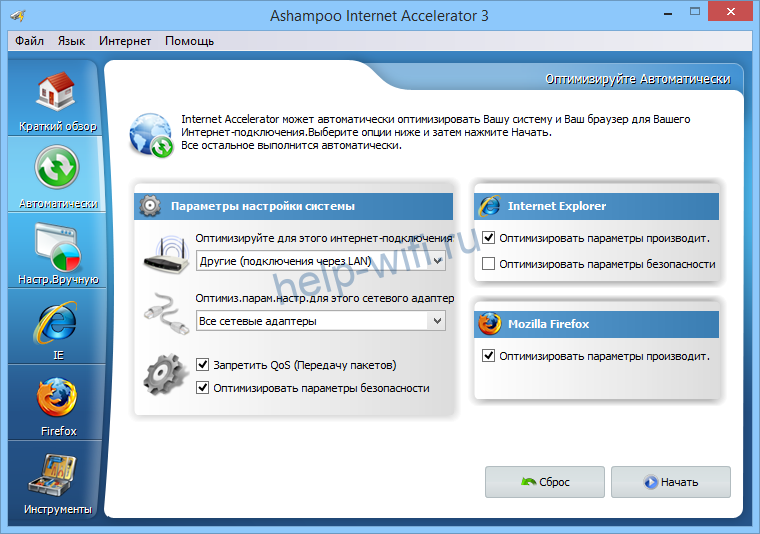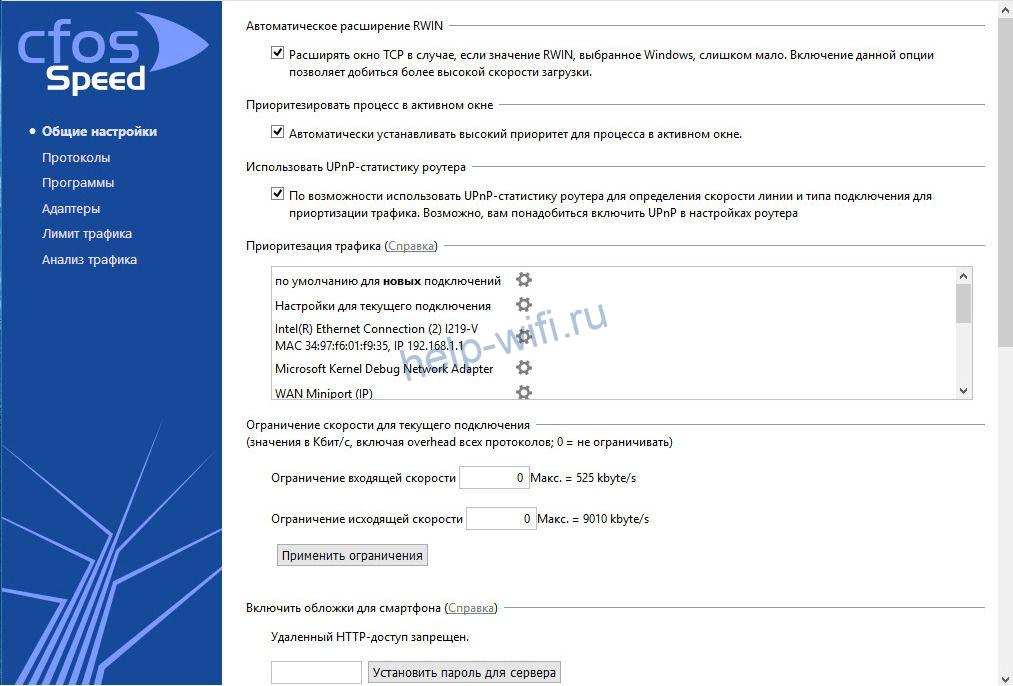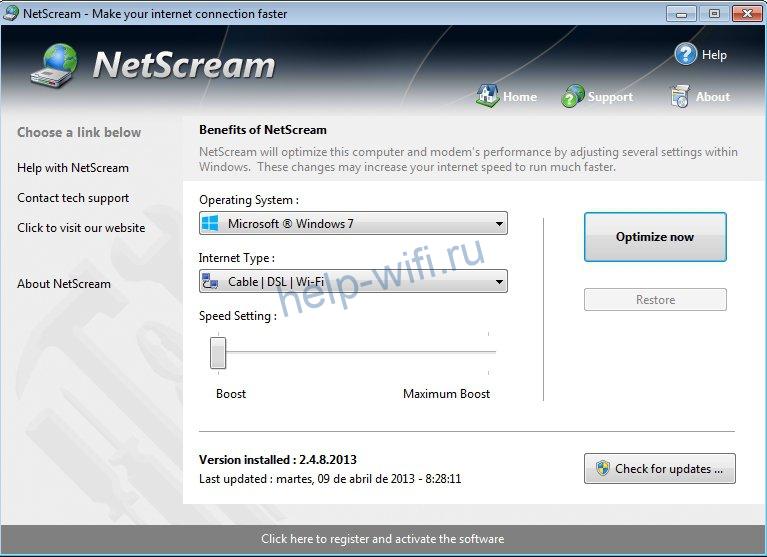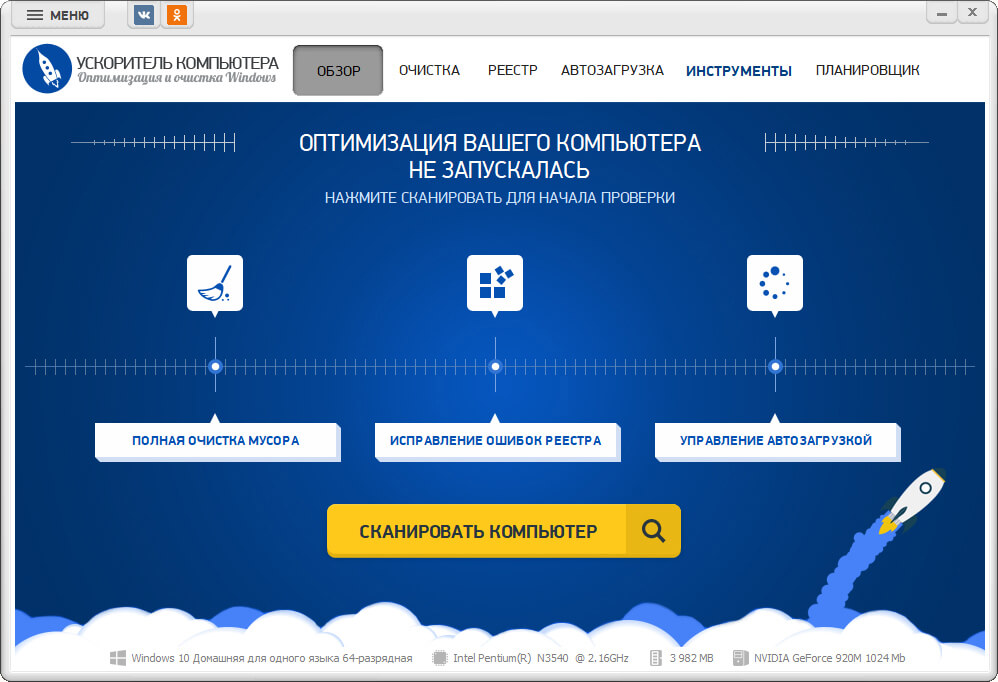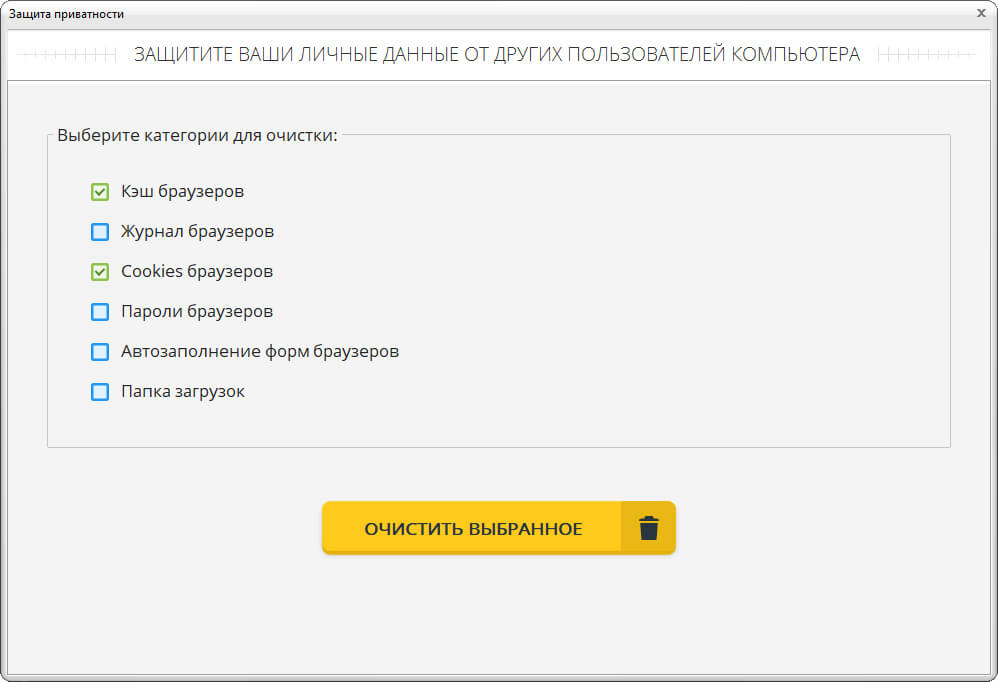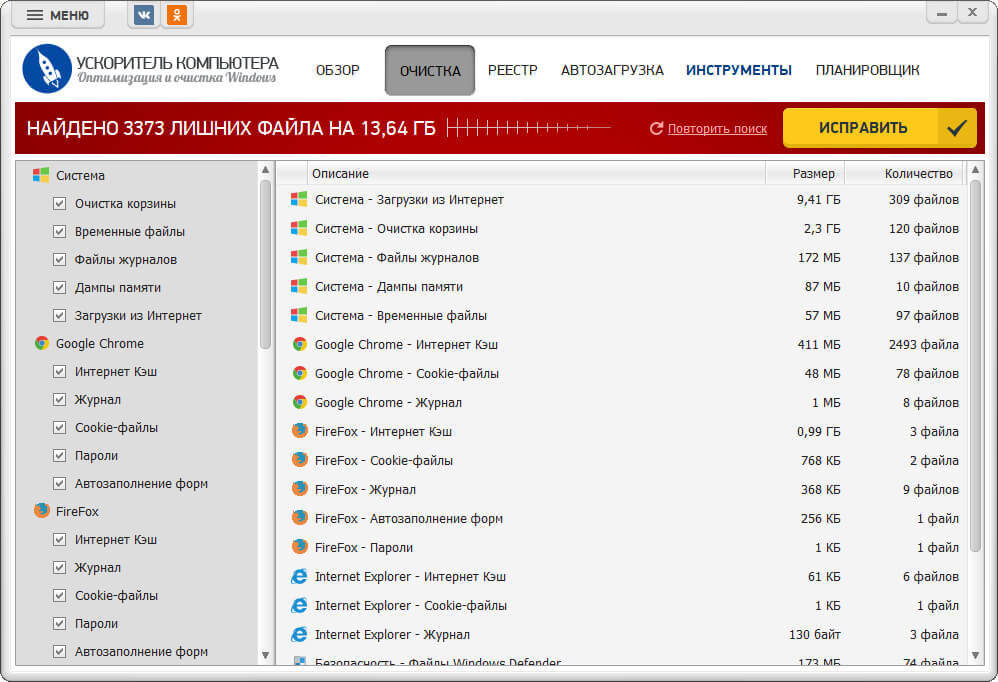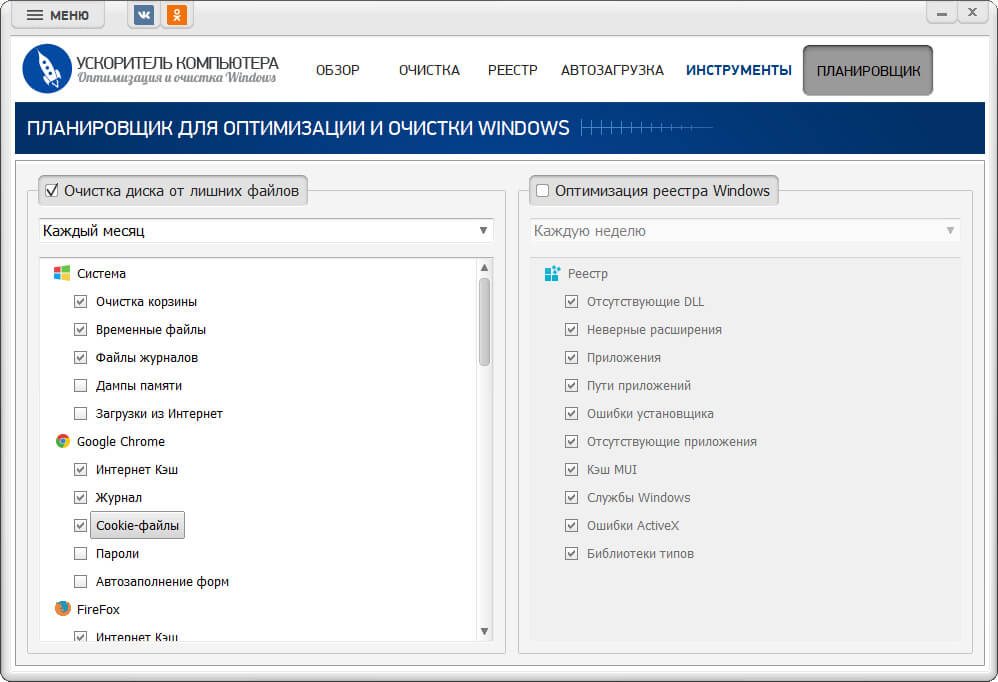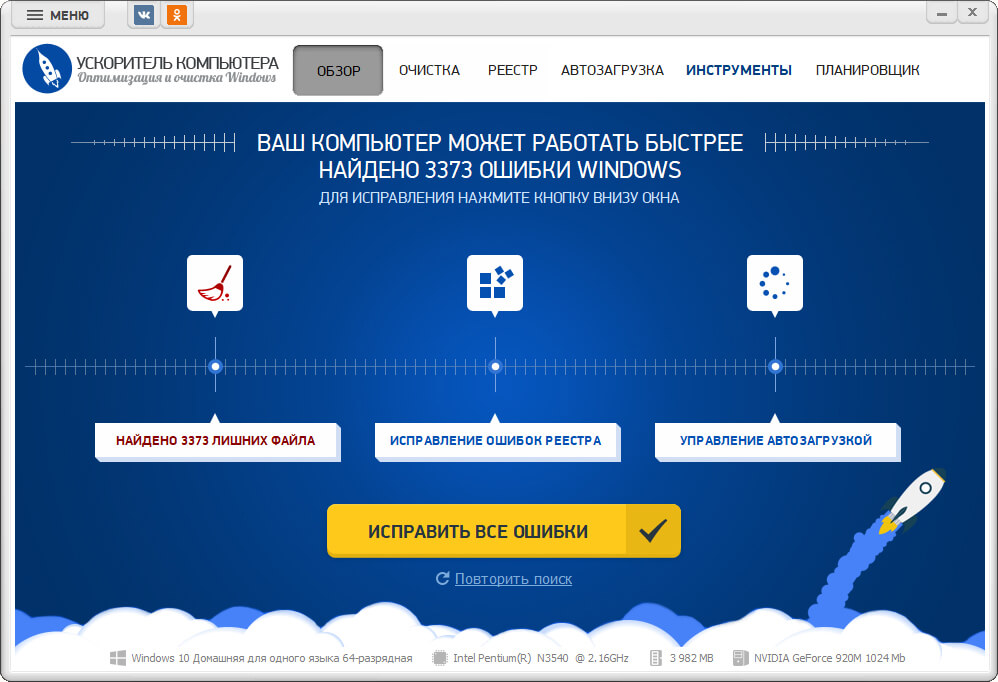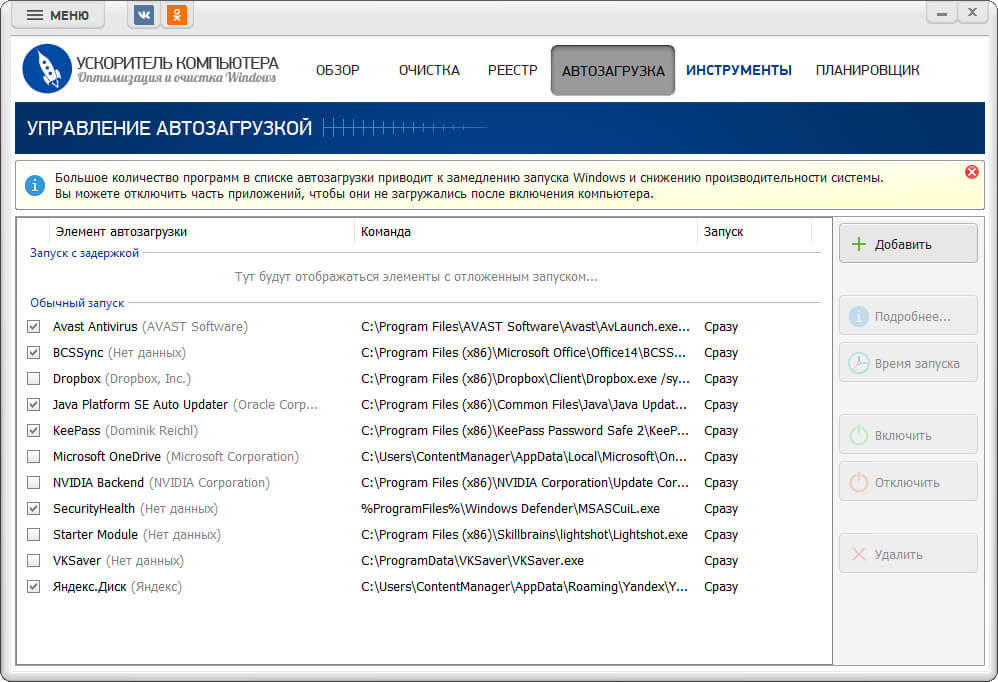Программы для ПК
сFosSpeed

Программа для ускорения интернета, которая позволяет управлять сетевыми соединениями на ПК. Предназначена утилита для увеличения пропускной способности сети, а соответственно уменьшения времени отклика. По сути – это драйвер, который встраивается в Windows.
Отличительные черты программы:
- возможность просмотра трафика;
- совместимость с PPPoE драйверами;
- автоопределение и настройка маршрутизатора (роутера, модемов и так далее);
- гибкая настройка;
- работает почти со всеми типами соединения.
Чаще всего этим приложением для улучшения качества сети пользуются любители онлайн игр и пользователей потоковых аудио и видео.Как оптимизировать сеть и увеличить скорость с помощью проги:
- Скачайте и установите
- Правой кнопкой мыши нажимаем на пиктограмму утилиты и выбираем раздел настроек.
- Перейдите во вкладку «Персональные настройки».
- Проставьте галочки везде, кроме раздела с файерволом.
- Зайдите во вкладку «Настройки для текущего соединения».
- Выберите свой тип подключения.
- Правой кнопкой мыши, вызовите контекстное меню программы.
- Кликните по «Калибровка линии».
- Дождитесь конца калибровки.
Видео-инструкция:
TCP Optimizer

Эта маленькая программа для улучшения скорости интернета оптимизирует вашу сеть и делает пропускную способность интернета максимально возможной. TCP Optimizer не нужно устанавливать.Как ускорить интернет:
- Скачайте архив с прогой.
- Запустите утилиту с ярлыка.
- Найдите ползунок скорости и переместите его в максимальное значение (для вашего интернет соединения).
- В меню Network adapter selection выберите свою сетевую карту.
- Примените оптимальные настройки.
- Перезагрузите компьютер, чтобы изменения вступили в силу.
Как ускорить сеть с помощью TCP Optimizer:
NameBench

Данное приложение позволяет увеличить быстродействие вашей сети путём оптимизации DNS серверов.
Применение утилиты дает прирост к скорости прогрузки страниц в интернете до 500%.Как применять софт:
- Скачайте утилиту.
- Разархивируйте все файлы на рабочий стол.
- Выполните установку программы.
- Запустите NameBench.
- Кликните по «Start Benchmark».
- Ожидайте окончания теста (может занимать до 40 минут).
- Затем откроется окно в браузере с самыми оптимальными для вас DNS серверами. Скопируйте их.
- В панели управления зайдите в настройки своего сетевого адаптера.
- Найдите строчку с надписью IPVv
- Замените стандартные DNS сервера на те, что выдала программа.
Internet Accelerator

С помощью проги можно ускорить свое интернет соединение в несколько кликов. Internet Accelerator вносит изменения в некоторые параметры Windows, которые отвечают за быстродействие сети.
После использования программы вы увидите значительный прирост скорости загрузки страниц, сайтов и так далее. Утилита выжимает все соки из вашего интернет соединения.Как пользоваться:
- Скачайте и запустите программу.
- Нажмите кнопку автоматической оптимизации и ускорения сети.
- Дождитесь окончания процесса.
Видео-инструкция по применению:
Internet Speed Booster

Программа предназначена для увеличения скорости интернета. ISB оптимизирует ваше интернет соединение при помощи встроенных в программу инструментов.
Какими особенностями обладает ускоритель:
- более двухсот исправлений для реестра Windows;
- прирост быстродействия до 500%;
- возможность выбора ручной и автоматической настройки;
- поддерживаются все современные типы подключений (кабельное, оптоволокно, DSL, LAN, ISDN, Dial Up и так далее);
- удобная система отката до изначальных настроек.
Как пользоваться:
- Скачайте и установите программу на свой компьютер.
- Запустите утилиту.
- Выберите текущие настройки вашего интернета.
- Поставьте желаемые настройки сети.
- Ожидайте, пока программа оптимизирует ваше соединение.
Видео-инструкция:
Приложения для смартфонов на базе Андроид

HSPA+ Tweaker (3G усилитель)
Приложение под Android, которое оптимизирует мобильное соединение с сетью интернет путем настройки переподключений. Это позволяет значительно уменьшить пинг в онлайн играх.
Также улучшается качество звонков в мессенджерах или через скайп, увеличивается скорость загрузки видео.

Network Master – Speed Test
Network Master – многофункциональное приложение для смартфонов на базе Андроид. Оно одновременно является и анализатором, и оптимизатором предназначенным для ускорения интернета.
Какими возможностями обладает приложение:
- антивирусный модуль;
- протекция пропускной способности сети;
- оптимизация интернета на телефоне;
- функция измерения скорости;
- слежение за устройствами, которые подключились к вашему WiFi.

4G Connection booster
Программа для Андроид, которая позволяет увеличить скорость вашего интернета на телефоне за счёт оптимизации сети.
4G Connection booster улучшит соединение менее, чем за 10 секунд.

Net Master
Эта бесплатная прога позволит вам настроить своё интернет соединение. Основные функции Net Master:
- проверка скорости интернета на мобильном устройстве;
- VPN защита;
- слежение за WiFi соединением;
- «быстрое меню», которое позволяет управлять сетью и менять настройки.

Усилитель сигнала сети
Название говорит само за себя. Приложение поможет вам улучшить качество сети путём увеличения мощности сигнала. Приложение является очень эффективным и лёгким в использовании.
Служба поддержки работает 24/7 и всегда готова помочь вам с вопросами, касающимися приложения.
Причин медленной работы интернета на Windows 10 много. Для ускорения работы устройства можно воспользоваться системными настройками или дополнительным внешним ПО. Важно строго придерживаться инструкций, рекомендуемых разработчиками и специалистами.
Скорость интернета на устройствах с Windows 10 может быть низкой из-за:
- механических повреждений кабеля при проводном подключении;
- устаревших драйверов Wi-Fi адаптера;
- включённых ограничений скорости;
- неправильных настроек файлообменника или браузера и т. д.
Для ускорения интернета на «десятке» воспользуйтесь следующими способами по порядку.
Оптимизация скорости файлообмена на устройстве
Если владелец ПК активно пользуется файлообменниками типа µTorrent, постоянно скачивает и раздаёт большие объёмы мультимедиа, скорость интернета будет снижена. Настройте программу:
- Кликом по иконке файлообменника откройте контекстное меню.
- Из перечня значений для пунктов «Ограничение приёма» и «Ограничение отдачи» выберите более низкую скорость.
Из перечня значений для пунктов «Ограничение приёма» и «Ограничение отдачи» нужно выбрать 0 или «Не ограничено»
Отключение ограничения скорости QoS
QoS — планировщик пакетов, обеспечивающий нормальную работу интернет-соединения, когда сеть перегружена. Чтобы убедиться в том, что он используется на ПК:
- Щёлкните правой кнопкой по меню «Пуск» и выберите «Параметры».
- Зайдите в раздел «Сеть и интернет».
Зайдите в раздел «Сеть и интернет» - Кликните по вкладке Ethernet и перейдите по ссылке «Настройка параметров адаптера».
- Выберите задействованный адаптер и откройте его свойства правой кнопкой мыши.
- Напротив пункта «Планировщик пакетов QoS» должен стоять флажок.
Поставьте флажок напротив пункта «Планировщик пакетов QoS»
Ускорить интернет на «десятке» можно путём изменения ограничений скорости доступа в интернет. По умолчанию система снижает эту скорость на 20%, резервируя тем самым место для канала связи. Чтобы изменить дефолтные настройки:
- Вызовите диалоговое окно сочетанием Win + R.
- Введите команду gpedit.msc.
- Найдите папку «Конфигурация компьютера», в которой поочерёдно откройте «Административные шаблоны», «Сеть» и «Планировщик пакетов QoS».
- Выберите параметр «Ограничить резервируемую пропускную способность» и откройте его.
Выберите параметр «Ограничить резервируемую пропускную способность» и откройте его - В следующем окне поставьте флажок на пункте «Включено» и установите 0 в качестве значения ограничения.
- Нажмите «ОК», чтобы настройки сохранились.
Видео: один из способов ускорения интернета на Windows 10
Включение турбо-режима в браузерах
Добиться ускоренной загрузки страниц можно с помощью режима турбо, который:
- по умолчанию присутствует в Opera и «Яндекс.Браузере»;
- доступен в Google и Firefox после установки специальных расширений;
- не предусмотрен к Edge и IE.
Протокол https, который указывается в адресной строке, не допускает отправки данных на сервер. Поэтому турбо-режим, в основе которого лежит технология отправки страницы на сервер браузера с последующим сжатием и возвратом к пользователю, не сработает.
Чтобы ускорить интернет путём включения турбо-режима, выполните следующее:
Увеличение скорости на Wi-Fi
При Wi-Fi-соединении скорость интернета ниже, чем при проводном подключении. Падение скорости зависит от параметров роутера.
На скорость интернета при Wi-Fi-соединении влияет количество подключённых в данный момент к роутеру девайсов, а также расстояние от устройства до маршрутизатора.
Увеличить скорость на Wi-Fi можно, воспользовавшись одним из способов:
- в настройках маршрутизатора попробовать отыскать самый незагруженный канал и перейти на него. Если это роутер типа TP-Link, последовательность шагов будет следующей:
- в адресную строку браузера вводим 192.168.1.1 или 192.168.0.1;
- в качестве имени и пароля указываем admin и admin;
- в открывшемся окне настроек нажимаем на Wireless-Wireless Settings, указываем регион и выбираем один из каналов;
- кнопкой Save сохраняем настройки;
В настройках маршрутизатора нужно нажать на Wireless-Wireless Settings, указать регион, выбрать один из каналов и кнопкой Save сохранить настройки
- перейти на роутер, работающий на частоте 5 ГГц, например, двухдиапазонный маршрутизатор TP-Link Archer C20i (AC750), транслирующий Wi-Fi на двух частотах — 2,4 ГГц и 5 ГГц. Таким образом можно избавиться от помех, создаваемых соседними сетями;
- установить новый драйвер Wi-Fi адаптера:
- вызвать «Диспетчер устройств» кликом правой кнопки по меню «Пуск»;
- развернуть папку «Сетевые адаптеры» и выбрать тот, в наименовании которого имеется Wi-Fi или Wireless;
- правой кнопкой кликнуть по этому адаптеру, в новом окне нажать «Обновить драйверы» и выбрать ручной поиск драйверов;
- выбрать из выпадающего списка один из незадействованных драйверов. Если их несколько, можно попробовать каждый, чтобы определить наиболее «быстрого»;
- нажать «Далее», перезагрузить систему и сравнить скорость интернета с той, которая была ранее.
Видео: как увеличить скорость работы самой Windows 10
Изменение лимита пропускной способности сети
Причиной низкой скорости сетевого соединения может быть активное использование исходящего канала каким-либо приложением, работающим в фоновом режиме:
- Кликом правой кнопки откройте меню «Пуск» и выберите «Диспетчер задач».
- Перейдите во вкладку «Процессы».
- В столбце «Сеть» выберите программы, наиболее активно передающие или принимающие данные, и снимите задачу или ограничьте пропускную способность.
В столбце «Сеть» нужно выбрать программы, наиболее активно передающие или принимающие данные, снять задачу или ограничить пропускную способность
Программы и утилиты для увеличения скорости интернета
Скорость интернет-соединения можно увеличить с помощью специальных программ:
- Advanced System Care;
- Ashampoo Internet Accelerator;
- NetScream;
- СFosSpeed.
Advanced System Care
Программа Advanced System Care китайского разработчика IObit — набор утилит для улучшения работы компьютера. Среди множества функций программы есть увеличение скорости интернет-соединения. После установки Advanced System Care:
- Уберите все флажки, кроме установленного напротив надписи «Интернет ускорение», и нажмите кнопку «Пуск».
В окне программы нужно убрать все флажки, кроме установленного напротив надписи «Интернет ускорение», и нажать кнопку «Пуск» - В открывшейся сводке получите результаты проверки.
В открывшейся сводке можно увидеть результаты проверки - Кликом по кнопке «Исправить» устраните проблемы.
Кликом по кнопке «Исправить» следует устранить проблемы - После этого программа известит об окончании ремонта.
По окончании программа известит о завершении ремонта
Ashampoo Internet Accelerator
Чтобы увеличить скорость интернета с помощью Ashampoo Internet Accelerator:
- Выберите режим настройки, например, «Автоматически».
Нужно выбрать режим настройки, например, «Автоматически» - Укажите параметры сетевого соединения.
Следует указать параметры сетевого соединения - Нажмите кнопку «Начать» и подтвердите действие в открывшемся окне.
Следующее модальное окно сообщит о результатах настройки.
NetScream
Ускорение интернета с помощью программы NetScream происходит за счёт модификации параметров конфигурации ОС и модема. Пользователь в этом случае должен:
- Переместить ползунок в положение Maximum Boost, если это платная версия программы, и нажать кнопку Optimize now.
Необходимо переместить ползунок в положение Maximum Boost, если это платная версия программы, и нажать кнопку Optimize now - Подтвердить действие в модальном окне и перезагрузить устройство.
Затем нужно подтвердить действие в модальном окне и перезагрузить устройство
СFosSpeed
CFosSpeed увеличивает пропускную способность канала за счёт перераспределения приоритетов протоколов и используемых приложений. После установки программы необходимо:
- Кликом по иконке программы открыть контекстное меню и выбрать «Опции» и «Настройки».
- Поставить флажки напротив первых трёх пунктов в правой части окна.
Необходимо поставить флажки напротив первых трёх пунктов в правой части окна - Перейти в раздел «Протоколы» и отрегулировать приоритеты, руководствуясь частотой использования той или иной службы.
Перейти в раздел «Протоколы» и отрегулировать приоритеты, руководствуясь частотой использования той или иной службы - Повторить то же самое во вкладке «Программы».
Повторить то же самое во вкладке «Программы» - Установить необходимые квоты в разделе «Лимит трафика».
Установить необходимые квоты в разделе «Лимит трафика»
Увеличить скорость работы интернета на Windows 10 можно как системными методами, так и с помощью стороннего ПО. Протестируйте устройство, чтобы определить причину медленного интернета. Используйте специальные программы для повышения скорости интернета, но не ждите её многократного увеличения: практика показывает, что результат может вырасти на 10–20%.
- Распечатать
Два высших образования. Основной вид деятельности — фриланс-копирайтинг. Пишу на разные темы, которые интересуют меня самого, стараюсь вкладывать в тексты собственные знания и опыт.
Оцените статью:
- 5
- 4
- 3
- 2
- 1
(50 голосов, среднее: 4.2 из 5)
Поделитесь с друзьями!
Содержание
- Программы для оптимизации скорости интернета
- Программы для увеличения скорости интернета
- Throttle
- Internet Accelerator
- DSL Speed
- Internet Cyclone
- Web Booster
- Ashampoo Internet Accelerator
- SpeedConnect Internet Accelerator
- Ускорители интернета на Windows
- Как увеличить скорость интернета на Windows 10
- Возможные причины низкой скорости интернета на Windows 10
- Увеличения кэша DNS
- Отключение автоподстройки TCP
- Отключение службы QoS
- Отключение и оптимизация Torrent
- Включение турбо-режима в браузерах
- Настройка Wi-Fi роутера
- Проверка и удаление вирусов
- Программы для увеличения скорости интернета на Windows 10
- Увеличение тарифного плана
- Ускоритель интернета — перечень приложений для компьютера и смартфона
- Могут ли программы для улучшения интернета улучшить его
- Программы для ПК
- BeFaster Lite 1.7
- сFosSpeed
- TCP Optimizer
- NameBench
- Ashampoo Internet Accelerator
- Internet Accelerator
- Ускоритель TCP/IP 2.2
- Приложения для смартфонов на базе Андроид
- HSPA+ Tweaker
- Network Master — Speed Test
- 4G Connection booster
- Net Master
- Усилитель сигнала сети
- Тест скорости интернет-канала
Программы для оптимизации скорости интернета
Зависает интернет, и постоянно расходуется трафик? Пора скачать программу оптимизации интернета для своего ноутбука или компьютера! Данные программы позволяют грамотно настроить параметры соединения, за счёт чего повысить скорость и стабильность подключения.
Стоит отметить, что в нашем арсенале имеются разработки для быстрой и детальной оптимизации интернета, а также существуют экземпляры ПО для мониторинга подключений. Программы оптимизации интернета могут пригодиться при настройке Wifi или нового компьютера.
Популярный набор инструментов для оптимизации ПК предоставляемый в версиях Pro и Ultimate. Программа сканирует каждый уголок вашей системы, произведёт полноценную очистку и оптимизацию.
Утилита позволяющая вести фильтрацию трафика в режиме реального время. Программа работает с разными типами сетей, включая Ethernet, PPP и другие. В отличие от аналогов, Wireshark имеет удобный
Продукт в который входит более 40 утилит для настройки, диагностики и оптимизации операционной системы Windows. Современные возможности программного продукта позволяют повысить общую производительности
Утилита для полного контроля трафика установленных приложений. Позволяет настроить потребление ресурсов сети интернет для отдельных приложений или их групп.
Популярная утилита для ускорения работы компьютера. Позволяет произвести базовую оптимизацию приложений, очистку реестра и удаление ненужных файлов.
Специальный программный продукт для отслеживания входящих и исходящих соединений компьютера с глобальной сетью. Программа отображает подключения всех приложений, игр и служб Windows.
Инструмент для полноценной очистки и оптимизации компьютера на базе операционной системы Windows. Утилита позволяет очистить каждый уголок Windows, удалить ненужные файлы и разгрузить систему.
Современный набор инструментов для полноценной оптимизации компьютера под управлением Windows. Программа позволяет произвести полноценную очистку системы от мусора, исправить множественные ошибки в
Утилита для полного сканирования сети и компьютеров, которые в ней находятся. Поддерживает работу с SNMP и NetBIOS, что значительно повышает функционал и возможности программного продукта.
Профессиональная версия приложения для отслеживания состояния сети и фильтрации трафика. Программа отображает текущее состояние сети, показывает какие программы потребляют сетевые ресурсы.
Программа для чёткого отслеживания потребления ресурсов сети. Позволяет провести точные замеры входящей и исходящей скорости, а также проконтролировать любую активность приложений и системы при выходе в
Специальная надстройка (драйвер) для улучшения интернет-соединения. Программа позволяет достигнуть максимальной скорости соединения, благодаря оптимизации приложений и специальному драйверу.
Источник
Программы для увеличения скорости интернета
Не у всех пользователей есть возможность провести скоростной интернет, поэтому специальные программы для ускорения соединения еще не потеряли свою актуальность. Благодаря изменению определенных параметров достигается небольшое повышение скорости. В этой статье мы рассмотрим несколько представителей подобного софта, помогающего сделать интернет немного быстрее.
Throttle
Throttle требует от пользователя минимального вмешательства. Она самостоятельно способна определить и выставить наилучшие параметры для модема и компьютера. Кроме этого она осуществляет корректировку некоторых файлов реестра, что позволяет ускорить обработку больших пакетов данных, передаваемых между компьютером и сервером. Программа совместима со всеми типами подключения, а пробная версия доступна к скачиванию бесплатно на официальном сайте.
Internet Accelerator
Данный представитель будет полезен даже неопытным пользователям. В нем есть функция автоматической оптимизации подключения, потребуется только включить ее, чтобы программа подобрала оптимальные настройки, помогающие ускорить интернет. Продвинутым юзерам здесь тоже есть с чем ознакомиться, дополнительные настройки будут крайне полезны для осуществления нестандартных задач. Но будьте внимательны, изменение определенных параметров может наоборот уменьшить скорость или вовсе соединение оборвется.
DSL Speed
Базовая функция нормальной оптимизации позволяет выставить рекомендуемые программой параметры, которые хоть немного, но ускорят связь. Проверяется скорость передачи данных с помощью встроенного инструмента, а также присутствует поддержка дополнительных утилит, требующие отдельной загрузки. Доступно ручное изменение определенных параметров оптимизации, что будет полезно продвинутым пользователям.
Internet Cyclone
Данный представитель очень похож по функционалу с предыдущими. Здесь также есть автоматическая настройка, дополнительные опции и просмотр текущего состояния сети. Если внесены изменения, после чего скорость только упала, то присутствует возможность сделать откат настроек до исходного состояния. Рекомендуем обратить внимание на несколько встроенных вариантов оптимизации. Такая функция поможет методом перебора выбрать наилучшие параметры.
Web Booster
Если вы используете веб-обозреватель Internet Explorer, то для увеличения скорости сети используйте Web Booster. Программа начнет работу сразу после установки, однако стоит учесть, что действует она только на указанный выше браузер. Данный софт будет полезен очень узкому кругу пользователей.
Ashampoo Internet Accelerator
В Ashampoo Internet Accelerator присутствует основной набор функций – автоматическая настройка, ручная установка параметров и тестирование соединения. Из уникальных возможностей выделяется только раздел «Безопасность». Там устанавливается несколько галочек напротив определенных параметров — это позволит немного обезопасить сеть. Распространяется программа платно, однако демонстрационная версия доступна к скачиванию на официальном сайте бесплатно.
SpeedConnect Internet Accelerator
Последним представителем в нашем списке стал SpeedConnect Internet Accelerator. Отличается от других он продвинутой системой тестирования, с удобным и понятным интерфейсом, сохранением истории трафика и мониторинг текущей скорости соединения. Ускорение осуществляется за счет автоматической настройки или выбором необходимых параметров вручную.
В этой статье мы постарались подобрать для вас список лучших программ, при помощи которых осуществляется увеличение скорости интернета. Все представители обладают рядом одинаковых функций, но также присутствует что-то уникальное и особенное, что и влияет на окончательное решение пользователя в выборе софта.
Помимо этой статьи, на сайте еще 12354 инструкций.
Добавьте сайт Lumpics.ru в закладки (CTRL+D) и мы точно еще пригодимся вам.
Отблагодарите автора, поделитесь статьей в социальных сетях.
Источник
Ускорители интернета на Windows
Увеличьте скорость загрузок файлов из интернета и лазайте по сайтам с помощью этих ускорителей интернета
Полная оптимизация вашего интернет-соединения
Ускорьте ваш обзор и загрузки с Интернета
Теперь вы можете получить доступ к Hulu, Netflix и другим сайтам
Оптимизировать скорость подключения к Интернету существенно
Программа в семействе популярных плагинов к клиентам uTorrent
Мониторинг и дать Ваше широкополосное подключение дополнительных скорость
Повысьте скорость вашего модема одним кликом
Оптимизировать производительность вашего Интернет-соединения
Быстрый способ улучшить ваше Интернет-соединение
Решите ваши проблемы с соединением
Повысьте скорость интернета до 400%
Оптимизируйте скорость вашего подключения к Интернету за считанные секунды
Улучшайте производительность ваших программ обмена файлами
Ускорить скорость загрузки WinMX
Скорость загрузки с помощью Морфеус
Включите скорость Chrome в Internet Explorer
Инструмент, который увеличивает скорость загрузки Kazaa
Оптимизировать скорость загрузки LimeWire
Оптимизация скорости просмотра веб-страниц
Disable automatic tab discarding
Ускорить вашей загрузки с любой клиент BitTorrent
Дать eMule, что прикосновение скорость, необходимую
Получите максимальную скорость загрузки файлов с BearShare
Ускорить вашей загрузки с помощью iMesh
Воспроизводите видео на YouTube без перерывов
Увеличьте скорость загрузки Shareaza
Дайте дополнительную скорость DC++
Увеличить скорость вашего браузера
Настройка операционной системы для оптимизации вашего Интернет-соединения
Увеличить скорость загрузки веб-сайтов, которые вы посещаете
Используйте серверы Google для повышения Вашей скорости просмотра контента
Улучшить некоторые аспекты вашего Интернет-соединения
Источник
Как увеличить скорость интернета на Windows 10
Существует масса способов ускорить интернет на Windows 10. Но перед этим пользователю стоит задуматься, что влияет на качество соединения, чтобы не совершать бесполезных действий. Ведь иногда трафик ограничивается провайдером, и тогда любые попытки повлиять на состояние системы закончатся неудачей и не принесут желаемого результата. Возможны и другие сложности, оказывающие влияние на качество связи, например, обновление системы, работа сторонних программ, попавшие на ПК вирусы.
Возможные причины низкой скорости интернета на Windows 10
Среди наиболее часто встречающихся в 2022 году причин снижения скорости трафика присутствует:
Существуют и другие сложности, мешающие добиться максимума, но они встречаются заметно реже.
Увеличения кэша DNS
Чтобы увеличить скорость интернета на Виндовс 10, можно увеличить размер DNS. Для этого придётся:
Дополнительно рекомендуется очистить кэш от предыдущих данных.
Отключение автоподстройки TCP
Отключение службы QoS
Служба QoS резервирует часть трафика для выполнения приоритетных задач. Её отключение позволит улучшить скорость интернета на Windows 10.
Чтобы выключить сервис, понадобится:
После чего останется нажать Ok и завершить настройку.
Отключение и оптимизация Torrent
Если у пользователя включён Торрент, стоит отключить программу и проверить, повлияло ли принятое решение на качество соединения. Если скорость трафика заметно выросла, проблема заключалась в использовании файлообменника.
Если пользователь не может выключить Torrent, стоит оптимизировать работу программы, ограничив уровень отдачи и приёма. Для этого достаточно открыть окно настроек файлообменника, выставить и сохранить подходящие параметры. После чего останется проверить результат.
Включение турбо-режима в браузерах
Включение турбо-режима в браузере не позволит увеличить скорость интернета на Windows 10, но способно заметно ускорить процесс загрузки сайтов. Это происходит благодаря тому, что все получаемые и загружаемые данные сжимаются, что помогает быстрее отображать страницы. При этом важно подчеркнуть, что не все файлы поддаются сжатию, поэтому страницы с, например, анимацией, при турбо-режиме будут загружаться так же, как и при стандартных параметрах работы браузера.



Настройка Wi-Fi роутера
При подключении к всемирной паутине через Wi-Fi пользователям стоит:
Проверка и удаление вирусов
Иногда на качество соединения влияют оказавшиеся на компьютере вирусы и вредоносные программы.
Порядок действий в подобном случае очевиден:
Описанные действия помогают добиться увеличения скорости интернета в Windows 10 только в тех случаях, когда антивирус находит и удаляет вирусы.
Программы для увеличения скорости интернета на Windows 10
Существует множество опций и утилит, позволяющих повысить качество соединения. Основной принцип их работы заключается в автоматическом регулировании перечисленных выше параметров.
Решившим воспользоваться подобным сервисом людям стоит присмотреться к:
Существуют и другие утилиты, но перед их использованием рекомендуется внимательно прочесть отзывы, чтобы не столкнуться с вредоносными программами.
Увеличение тарифного плана
Последний вариант заключается в изменении тарифного плана на предложение с более высокой скоростью. При этом важно подчеркнуть, что перед подключением другой тарификации стоит проверить скорость и убедиться, что провайдер выполняет взятые на себя обязательства и не занижает уровень трафика. В противном случае стоит связаться с сотрудниками службы поддержки и попросить их увеличить уровень соединения до приемлемого состояния.
Источник
Ускоритель интернета — перечень приложений для компьютера и смартфона
Современную жизнь достаточно трудно представить без интернета. Ежедневно люди пользуются им для общения с друзьями, получения полезной информации или работы. Бывают ситуации, когда интернет работает слишком медленно, из-за этого использовать его проблематично. В таких случаях может помочь специальный ускоритель интернета. Однако прежде чем им воспользоваться, необходимо ознакомиться с перечнем оптимизаторов сети для PC и смартфонов.

Могут ли программы для улучшения интернета улучшить его
Многие пользователи сомневаются в том, что ускорители интернета для ПК и телефонов действительно помогают. На самом деле подобные приложение и вправду очень эффективны. Они помогут людям, которые страдают от низкой скорости передачи данных и постоянных обрывов.
Чтобы действительно улучшить работу сети Internet, надо выбрать наиболее подходящую для этого программу. Поэтому необходимо заранее ознакомиться с перечнем наиболее эффективных приложений.
Программы для ПК
Многие пользователи заходят в интернет через персональный компьютер с ОС Windows 10 или 8.1. Есть несколько программ, которые помогут ускорить интернет онлайн.
BeFaster Lite 1.7
Это полезная утилита, которая создавалась специально для улучшения функционирования интернета. Она нормализует работу сети за счет изменения параметров реестра ОС Виндовс.
BeFaster Lite поддерживает следующие технологии:
Дополнительная информация! Главное достоинство этой программы заключается в простоте ее использования. Необходимо просто установить и запустить BeFaster Lite. Все остальные настройки приложение изменит самостоятельно, без вмешательства пользователя.
сFosSpeed
Это программа для ускорения интернета, которая подходит для всех версий ОС Windows. Она позволяет оптимизировать соединение с сетью и обеспечивает повышение скорости передачи данных за счет использования новейшей технологии Traffic Shaping.
Среди основных особенностей сFosSpeed можно выделить следующее:
Среди преимуществ приложения можно выделить то, что оно абсолютно бесплатное.
TCP Optimizer
Если на компьютере плохая скорость сети, можно воспользоваться утилитой для оптимизации интернет соединения TCP Optimizer. Этот софт позволяет в ручном режиме регулировать пропускную способность и при необходимости увеличивать ее.
TCP Optimizer совместим со всеми версиями ОС Windows, начиная с Vista. Поэтому установить программу сможет любой пользователь, персональный компьютер которого работает на ОС от компании Microsoft.
Важно! При использовании TCP Optimizer удастся увеличить скорость на 10-15 %.
NameBench
Эта программа для увеличения скорости интернета позволит пользователям компьютеров добиться стабильной работы сети. Улучшение передачи данных осуществляется за счет автоматического или ручного выбора наиболее подходящих DNS-серверов. Среди основных возможностей NameBench можно выделить следующее:
Главный недостаток — отсутствие русского языка. Интерфейс полностью на английском.
Ashampoo Internet Accelerator
Это достаточно многофункциональная программа для настройки интернета, позволяющая увеличивать скорость передачи данных при использовании компьютера. Ashampoo Internet Accelerator поддерживает такие разновидности подключений:
Все настройки утилита выполняет в автоматическом режиме, и поэтому каждый пользователь сможет с ее помощью ускорять работу сети.
Дополнительная информация! Программа запустится на любом ПК, работающем на ОС Windows.
Internet Accelerator
Абсолютно бесплатное приложение, которое устанавливают на компьютер, чтобы улучшить работу проводного интернета. Internet Accelerator подойдет для новичков, так как приложение настраивает все автоматически. Пользователю придется просто установить его на ПК и запустить.
Internet Accelerator поддерживает большинство современных типов подключения к интернету. Также софт хорошо совместим со старыми компьютерами, которые работают на Windows XP.
Ускоритель TCP/IP 2.2
Если нужно быстро увеличить скорость работы интернета, можно воспользоваться этим приложением. TCP Booster способен в несколько раз ускорить процесс обмена данными, работая с интернетом. Стабилизация соединения осуществляется за счет установки оптимальных параметров ОС Windows, которые отвечают за TCP/IP.
Важно! Если после использования программы, интернет все равно работает медленно, значит проблемы связаны с провайдером.
Приложения для смартфонов на базе Андроид
Программы для усиления интернета разрабатываются не только для компьютеров, но и для телефонов. Если несколько эффективных приложений, которыми можно воспользоваться на смартфонах с ОС Android.
HSPA+ Tweaker
Это уникальное мобильное приложение, с помощью которого удается избежать разрывов сети за счет принудительных реконнектов. Софт в автоматическом режиме подключается к интернету. Делается это настолько быстро, что пользователь даже не замечает этого. К другим возможностям HSPA+ Tweaker можно отнести:
Network Master — Speed Test
Это приложение для ускорения интернета считается одним из наиболее эффективных программ для улучшения работы сети. Стоит отметить, что этот софт многофункционален. Он выполняет следующие функции:
Дополнительная информация! Network Master подойдет для современных версий Андроид, начиная с шестой версии.
4G Connection booster
Владельцы смартфонов, которые столкнулись с проблемой медленной передачи данных, могут установить на свое устройство 4G Connection booster. Этот мобильный софт разрабатывался специально, чтобы улучшить мобильный интернет.
Программа защищает соединение от постоянных разрывов и повышает стабильность работы. Также ускоряется передача информации при использовании 4G. Это очень полезно, если смартфон используется в качестве точки доступа.
Net Master
Усилитель сигнала сети
Эта программа используется, чтобы телефон мог увеличиваться прием сетевого сигнала. Такой усилитель подойдет для людей, которые часто сталкиваются с обрывами связи.
Настраивать софт вручную не придется. Сразу же после установки приложение самостоятельно выбирает оптимальные параметры, чтобы смартфон лучше принимал сигнал сети.
Тест скорости интернет-канала
Чтобы проверить, смогла ли увеличиться скорость передачи информации, можно воспользоваться помощью Speedtest.
На персональном компьютере надо зайти на сайт и нажать на кнопку «Начать проверку». Через несколько минут на экране появятся результаты. На смартфоне вместо сайта лучше использовать мобильное приложение Speedtest. Запустив его, надо нажать на кнопку для проверки скорости передачи данных.
Медленная работа интернета — проблема, с которой сталкиваются многие. Чтобы решить ее, можно воспользоваться специальным софтом для ускорения работы интернет соединения.
Источник
На чтение 12 мин Просмотров 29.1к.
Сергей Сакадынский
Работал в сфере IT-консалтинга, занимался созданием и администрированием интернет-ресурсов. 10 лет опыта работы по проектированию и обслуживанию компьютерных сетей.
Домашний интернет подключен, провайдер заявляет высокую скорость, а на компьютере видео с YouTube воспроизводится рывками, окна в браузере открываются медленно, загрузка файлов жутко тормозит. При этом с подключением проблем нет и на других устройствах всё работает без проблем. Помучавшись день-другой, пользователь начинает переустанавливать Windows. А зря, ведь есть способы решить эту проблему средствами системы.
Ниже речь пойдёт о том, как увеличить скорость интернета в Windows 10 без переустановки операционки.
Содержание
- Причины медленного интернета
- Проверьте скорость
- Способы ускорения
- Проверка загруженности
- Средство устранения неполадок
- Отключение ограничения QoS и настройка адаптера
- Приостановка обновлений Windows
- Отключение автоподстройки TCP
- Увеличение кэша DNS
- Оптимизация torrent
- Обновление драйвера
- Включение турборежима в браузерах
- Вирусы, очистка ПК
- Настройка роутера
- Программы для оптимизации
- Ashampoo Internet Accelerator
- Advanced System Care
- Cfosspeed
- Netscream
Причины медленного интернета
Интернет на компьютере или ноуте с Windows 10 действительно может работать медленно из-за неверных параметров операционной системы или внутренних сбоев. Скорость режется по таким причинам:
- проблемы с сетевой картой: установлены устаревшие драйверы или адаптер неисправен;
- неправильные настройки системы, сетевой карты, браузера, роутера;
- установлены лимиты скорости интернета;
- работа в фоновом режиме приложений, потребляющих трафик;
- на компьютере есть вирусы.
Подробнее о причинах медленного интернета читайте по ссылке. Почти все эти проблемы пользователь может решить самостоятельно.
Проверьте скорость
Для начала проверьте реальную скорость интернета на вашем компьютере.
Перед проверкой закройте все программы, которые могут потреблять трафик. Сравните результат теста с заявленной скоростью в тарифном плане провайдера. Лучше выполнить несколько проверок в разное время суток, потому что кратковременное ухудшение работы интернета может быть связано с чрезмерной загрузкой сети, сбоями, погодными условиями и другими факторами. Если скорость стабильно маленькая (меньше ожидаемой), значит, проблема действительно существует.
Параллельно проведите замеры с другого устройства. Удостоверьтесь, что проблема проявляется на конкретном компьютере, а не в сети.
Теперь можно переходить к диагностике и устранению неисправностей.
Способы ускорения
Разберёмся детально, как ускорить интернет на Windows 10.
Проверка загруженности
Первым делом разберёмся с программами, которые могут «воровать» трафик.
Если вы закрыли все окна браузера, отключили торрент и автозагрузку обновлений, это еще не означает, что на компьютере фоновые приложения не используют подключение к интернету. Выявить «нарушителей» на компьютере с Windows поможет диспетчер задач.
Запускаем его одновременным нажатием клавиш Ctrl+Shift+Esc. Или кликаем правой кнопкой мыши на меню «Пуск», выбираем «Диспетчер задач» и попадаем на вкладку «Процессы».
Обратите внимание на цифры в последней колонке «Сеть». Здесь отображается информация о том, сколько каждое приложение в данный момент потребляет трафика. Просмотр этих сведений позволит понять общую ситуацию с нагрузкой на сеть.
Для получения детальной информации перейдите на вкладку «Производительность» и внизу окна кликните ссылку «Открыть монитор ресурсов». Здесь выберите вкладку «Сеть». На ней будут отображены программы, использующие интернет-подключение в текущий момент. Отключите самые прожорливые. Для этого кликните на имя приложения в списке правой кнопкой и выберите пункт «Завершить процесс».
Снова проверьте скорость интернета. Если она в норме, значит, проблема найдена. Удалите ненужные приложения или в настройках запретите им самостоятельно подключаться к интернету.
Средство устранения неполадок
Для автоматического поиска и решения проблем с подключением используйте встроенную утилиту Windows.
- В правом нижнем углу, рядом с часами найдите значок подключения к сети и кликните на него правой кнопкой мышки. Выберите пункт «Диагностика неполадок».
- Запустится средство диагностики. Дождитесь завершения процесса и следуйте подсказкам.
Отключение ограничения QoS и настройка адаптера
QoS — это технология, которая управляет приоритетами трафика на вашем компьютере. Устроена она довольно сложно, поэтому разбирать детально её мы не будем. Нам только нужно проверить, включена ли она у вас, и снять установленные в её настройках ограничения.
Для начала проверяем, активна ли QoS на компьютере. Правой кнопкой нужно кликнуть на сетевое подключение в трее, выбрать «Параметры сети и интернет», а в открывшемся окне перейти в раздел Ethernet (неважно у вас проводной или wi-fi wireless адаптер). Здесь жмём ссылку «Настройка параметров адаптера».
Откроется список ваших сетевых адаптеров. Выберите тот, который используется для подключения к интернету, кликните на него правой кнопкой мыши и откройте свойства. Здесь должна стоять галочка напротив пункта «Планировщик пакетов QoS».
Установите её, если галочки нет.
Теперь снимаем ограничения QoS. Дело в том, что планировщик резервирует до 20% скорости для служебных программ и обновлений. Нам это ни к чему.
Жмём клавиши Win + R, вводим команду gpedit.msc и в открывшемся окне ищем раздел «Конфигурация компьютера».
Открываем папку «Административные шаблоны», подпапку «Сеть» — «Планировщик пакетов QoS». Дважды кликните пункт «Ограничить резервируемую пропускную способность». В отрывшемся окне установите флажок «Включено», а в окошке «Ограничение пропускной способности» замените цифру на 0. Нажмите кнопку «ОК» для сохранения настроек.
Приостановка обновлений Windows
Если у вас включена функция автоматического обновления Windows, система сама будет загружать требуемые файлы по мере их появления на сервере Microsoft. Это удобно, потому что не требует вмешательства пользователя. Но проблема в том, что загрузку обновлений ОС может начать в самое неподходящее время – когда вы смотрите фильм в интернете или скачиваете его на компьютер. Можно ограничить эту функцию, чтобы застраховаться от падения скорости в такие моменты.
Нажмите одновременно клавиши Win + i на клавиатуре. Откроется окно «Параметры Windows». В самом низу кликните пункт «Обновление и безопасность», а в следующем окне «Центр обновления Windows». Здесь можно приостановить обновление Windows на 7 дней или до определённой даты (используйте пункт «Дополнительные параметры»).
Отключение автоподстройки TCP
Эта функция используется для повышения производительности служб Windows. Можно попробовать её отключить, чтобы улучшить интернет на компьютере с Windows 10. Для этого понадобится ввести пару команд в консоли.
Кликните правой кнопкой на меню «Пуск» и выберите пункт «Командная строка (администратор)», подойдет и PowerShell.
Сначала проверяем статус функции. Вводим команду netsh interface tcp show global и жмём Enter. По умолчанию значение интересующего нас параметра normal.
Отключаем функцию командой netsh int tcp set global autotuninglevel=disabled и снова проверяем статус.
Значение должно измениться на disabled.
Если после внесённых изменений скорость интернета не изменилась или, наоборот, возникли проблемы, вернуть исходные параметры вы можете командой netsh int tcp set global autotuninglevel=normal.
Увеличение кэша DNS
Кэш DNS — это место на диске, зарезервированное для хранения адресов часто посещаемых сайтов. Если оно слишком мало, браузер начинает тормозить. Для решения проблемы увеличиваем дисковое пространство для файлов DNS. Это поможет повысить скорость интернета на Windows 10.
Нажимаем Win+R и командой regedit открываем редактор реестра. Переходим в раздел HKEY_LOCAL_MACHINESYSTEMCurrentControlSetServicesDNScacheParameters и кликаем на пустом месте или на названии раздела правой кнопкой мыши. В появившемся меню выбираем «Создать» — «Параметр DWORD (32 бита)».
Нужно создать четыре параметра с такими названиями и значениями:
- CacheHashTableBucketSize со значением — 1;
- CacheHashTableSize, значение — 384;
- MaxCacheEntryTtlLimit, значение — 64000;
- MaxSOACacheEntryTtlLimit, значение — 301
Вводить данные нужно в десятичной системе, так что обязательно переставьте флажок в этот пункт.
Перезагрузите компьютер. Затем очистите кэш. Для этого запустите командную строку и последовательно выполните команды ipconfig /registerdns, ipconfig /release и ipconfig /renew.
Это позволит существенно ускорить загрузку страниц, которые вы посещаете чаще всего.
Оптимизация torrent
Если вы используете торрент или другой менеджер загрузок, в фоновом режиме он продолжает раздавать файлы, даже если сейчас вы ничего не качаете. Это может значительно нагружать канал связи.
Тут есть два варианта.
Первый – когда вы не скачиваете файлы, полностью закрывайте программу. В случае с торрентом при нажатии на крестик в правом верхнем углу этого не происходит. Приложение сворачивается в трей и продолжает работать. Чтобы выйти из программы, откройте меню Файл (File) и нажмите «Выход» (Exit).
Если же вы не хотите отключать раздачу, тогда установите лимиты скорости для торрент-клиента. Это можно сделать в настройках программы для всех файлов или ограничить скорость каждой раздачи в отдельности.
Простой способ установить ограничение скорости для torrent – кликнуть правой кнопкой мыши на значок в трее и установить значения для Download Limit и Upload Limit.
Обновление драйвера
Плохой инет на компьютере может быть из-за неправильно установленных или устаревших драйверов сетевой карты.
Часто после переустановки Windows система сама устанавливает свои драйвера. Но они не всегда полностью соответствуют устройству. Адаптер при этом вроде бы работает, но скорость соединения низкая, происходят обрывы связи. Поэтому рекомендуется устанавливать оригинальные драйвера с прилагаемого к компьютеру диска или скачать их с сайта производителя.
Если нужного файла у вас нет и вы не знаете, где его взять, попробуйте обновить драйвер автоматически. Правой кнопкой кликните на значок «Этот компьютер» и откройте «Диспетчер устройств». Найдите ваш сетевой адаптер, также нажмите на нём правой кнопкой мыши и выберите «Обновить драйвер». В открывшемся окне кликните «Автоматический поиск обновлённых драйверов».
Если это не помогло, воспользуйтесь одной из программ для поиска и установки драйверов — Driver Booster Free, DriverHub, DriverPack Solution, Carambis Driver Updater, Auslogics Driver Updater · SlimDrivers.
При условии, что ваша карта исправна, обновление драйверов поможет улучшить её работоспособность.
Включение турборежима в браузерах
В некоторых интернет-браузерах есть функция турборежим, ускоряющая загрузку веб-страниц.
К сожалению, в Яндекс.Браузере с мая 2021 года на ПК турборежим не поддерживается. Его можно использовать только в мобильной версии. В Opera эту функцию убрали ещё раньше, в 2019 году.
Для Google Chrome нужно установить дополнение «Экономия трафика» из магазина приложений. Оно будет активно постоянно.
Если кликнуть на иконку дополнения, отобразится информация о том, сколько трафика сэкономлено.
Для Firefox работает такой способ. В адресной строке введите about:config. Откроется окно с предупреждением. Здесь нужно установить галочку и согласиться принять все риски, связанные с изменением конфигурации.
В следующем окне в поисковую строку впишите network.prefetch-next. Появится строка с настройкой. По ней нужно дважды кликнуть левой кнопкой, чтобы значение изменилось с true на false. Закройте окно и перезапустите браузер.
Правда, использование турбо режима не повысит пропускную способность канала, а только уменьшит расход трафика.
Вирусы, очистка ПК
Распространённая проблема – заражение компьютера вирусами. Эти вредоносные программы используют интернет-канал для загрузки или выгрузки файлов, рассылки спама или самих себя, а бывает, просто блокируют трафик. Не пренебрегайте антивирусами. А если уже начались проблемы с интернетом, помимо всего выше перечисленного, обязательно просканируйте компьютер на предмет наличия незваных гостей. Обычно это позволяет ускорить интернет по вайфай или кабелю на ноутбуке и ПК с Виндовс 10.
Также неплохо будет использовать CCleaner и почистить ваш ПК от накопившегося мусора. Помимо интернета это поможет ускорить работу самой ОС.
Настройка роутера
Возможно, проблема кроется в маршрутизаторе. Для проверки попробуйте подсоединить кабель провайдера напрямую к компьютеру и замерить скорость. Если скорость с роутером в разы меньше, чем без него, нужно провести некоторые действия.
- Для начала заходим в веб интерфейс роутера и проверяем настройки интернета. Далее сравниваем с настройками провайдера, если все в порядке, переходим к следующему пункту.
- Обновляем версию прошивки устройства. Ищем раздел Обновления и обновляем версию до последней.
- Возможно, нужно поменять канал на wi-fi роутере и увеличить мощность сигнала. Подробная статья по ссылке.
Программы для оптимизации
Для оптимизации интернет-соединения на Windows 10 существуют программы и утилиты, позволяющие настроить всё в одном окне. Это способ для тех, кто не хочет ковыряться в параметрах системы и изменять их вручную.
Ashampoo Internet Accelerator
Эта программа предельно проста в использовании. Она автоматически оптимизирует веб-трафик. Качаем программу и устанавливаем на компьютер. После первого запуска выбираем автоматический режим. Здесь из выпадающего списка выбираем подключения, которые будем оптимизировать, и жмём «Начать».
В открывшемся окошке подтверждаем выбор. Программа выполнит действия по оптимизации соединения и выдаст сообщение о готовности.
Advanced System Care
Это многофункциональная программа, которая позволяет не только ускорить интернет, но ещё и очистить компьютер от мусора, настроить параметры безопасности и многое другое.
После установки программы в главном окне выберите действия, которые хотите выполнить, и нажмите кнопку «Пуск».
Программа запустит оптимизацию системы, удалит ненужные файлы, очистит кэш.
Для ускорения работы интернета на вкладке «Защита» нужно включить опцию «Защита серфинга и Удаление рекламы».
Cfosspeed
Утилита позволяет улучшить работу программ и интернета на Виндовс 10. Рекомендуется для повышения скорости в онлайн-играх.
После установки и запуска в первом окне (общие настройки) ставим галочки во всех трёх пунктах.
В разделах «Протоколы» и «Программы» установить приоритеты с помощью ползунков. Всё интуитивно понятно – для каждого приложения настраивается приоритет в зависимости от того, как часто вы им пользуетесь.
При желании можно настроить лимит трафика в соответствующем разделе.
Netscream
Программа умеет работать с разными типами соединений и может заметно поднять скорость интернета. При первом запуске, если она неверно определила вашу операционную систему и тип подключения, выставьте их вручную.
Ползунок Speed Setting переместите в положение Maximum Boost и нажмите кнопку Optimize now. Подтвердите ваши действия нажатием кнопки ОК и перезагрузите компьютер.
cFosSpeed 12.50
cFosSpeed — незаменимый инструмент для любителей онлайн-игр, p2p-сетей и потокового медиа, с помощью которого они могут существенно увеличить скорость своего Интернет-соединения. Приложение работает с DSL, Ethernet, Mobile Broadband (2G/3G), Wi-Fi…
get_app339 557 | Условно-бесплатная |
Ashampoo Internet Accelerator 3.30
Ashampoo Internet Accelerator оптимизирует работу Интернета, в автоматическом режиме настраивая большинство важных параметров соединения…
get_app41 980 | Условно-бесплатная |
TweakMASTER Pro 3.60
TweakMASTER — Программа служит для оптимизации сетевых соединений и фактически представляет собой набор из четырех утилит, настраивающих различные параметры Интернет и интранет соединений на максимальное быстродействие…
get_app21 527 | Условно-бесплатная |
KillSpinners 1.2.0 для Mozilla Firefox
KillSpinners — весьма полезное расширение для web-браузера Firefox, с помощью которого можно остановить долгую загрузку страниц и предотвратить зависание обозревателя…
get_app2 843 | Бесплатная |
Internet Accelerator 2.02
Internet Accelerator — инструмент для улучшения скорости интернет-соединения путем оптимизации конфигурации компьютера…
get_app11 153 | Бесплатная |
BeFaster 4.3
BeFaster — программа для оптимизации качества связи с Интернетом путем изменения настроек в реестре Windows. Программа умеет настраивать как dial-up соединения, так и LAN, Cable Modem, xDSL (ADSL, SDSL, HDSL, VDSL, IDSL), ISDN, T1, T3 и Cable/DSL, а также…
get_app16 290 | Условно-бесплатная |
ETraffic 2.8.4
Это программа, которая сжимает трафик Интернета (HTTP протокол), блокирует рекламу, скрывает ваш реальный IP адрес, ускоряет загрузку страниц….
get_app40 581 | Условно-бесплатная |
WEB Ускоритель 1.2
Программа WEB Ускоритель улучшает качество связи с Интернетом и ускоряет процесс обмена данных за счет оптимизации настроек Windows, отвечающих за работу протокола TCP/IP…
get_app18 929 | Условно-бесплатная |
AllegroSurf 8.2.0.0
AllegroSurf — прокси-сервер для Windows, обеспечивающий ускоренную загрузку Web страниц, фильтрацию контента и многое другое…
get_app8 191 | Условно-бесплатная |
iSpeed 3.55.215
iSpeed — утилита для оптимизации интернет-соединения. Поддерживает все установленные сетевые адаптеры (модемы, сетевые карточки)….
get_app19 899 | Условно-бесплатная |
Увеличьте скорость загрузок файлов из интернета и лазайте по сайтам с помощью этих ускорителей интернета
Hola 1.0.7728.30957
Теперь вы можете получить доступ к Hulu, Netflix и другим сайтам
Полная оптимизация вашего интернет-соединения
Ускорьте ваш обзор и загрузки с Интернета
Быстрый способ улучшить ваше Интернет-соединение
Оптимизировать скорость загрузки LimeWire
Решите ваши проблемы с соединением
Оптимизировать производительность вашего Интернет-соединения
Значительно повысь скорость своего подключения к Интернету
Скорость загрузки с помощью Морфеус
Программа в семействе популярных плагинов к клиентам uTorrent
Включите скорость Chrome в Internet Explorer
Воспроизводите видео на YouTube без перерывов
Повысьте скорость интернета до 400%
Программа для ускорения интернета
Программа для ускорения интернета на ПК
Браузер стал слишком долго открывать страницы? Справиться с проблемой поможет «Ускоритель Компьютера». Эта программа для ускорения интернета способна быстро восстановить прежнюю скорость загрузки сайтов. Как ускорить работу интернета в ней и заставить компьютер работать быстрее? Узнаете из нашей статьи!
Программа для увеличения скорости интернета «Ускоритель Компьютера» поможет справиться с такими причинами медленной работы браузеров:
- лишние файлы на диске — временные файлы, дубликаты, объекты в корзине и т.д. являются бесполезными и препятствуют оптимизации работы интернета. Приложение сканирует все документы, после чего предлагает избавиться от ненужного мусора одним щелчком мыши;
- перегрузка реестра лишней информацией — со временем в реестре на диске С скапливаются файлы с неверными расширениями, отсутствующие приложения и подобное. Такие документы с ошибками просто занимают место на диске и, соответственно, замедляют работу компьютера;
- автозапуск ненужных программ — со стартом Windows могут автоматически запускаться определенные программы. Некоторые из них полезные, другими же вы пользуетесь крайне редко, поэтому смысла в их автоматическом запуске нет. Например, CyDoor, Netzip Smart Downloader, RealDownload Express, TimeSink Add Client, MSBB — вредители, которые необходимо удалять из списка запуска. По необходимости можно запускать самостоятельно Adobe Reader, Skype, Microsoft Office и т.д.
Почему начинает тормозить интернет
Со временем браузер открывает интернет-сайты всё дольше и даже обычный поисковик заставляет компьютер «призадуматься». Дело в том, что во время использования интернета, браузер сохраняет в кэше просмотренные картинки, историю посещённых ресурсов, личные пароли и прочую информацию.
«Ускоритель Компьютера» сделает ваш интернет быстрее
С одной стороны, это позволяет экономить трафик – не нужно заново выкачивать одни и те же картинки (аватарки, элементы веб-интерфейса). Сохранённые данные делают работу более удобной, ведь не приходится каждый раз логиниться в соцсетях или заполнять анкеты, в сотый раз вписывая ФИО.
С другой стороны – спустя несколько месяцев объёмы информации превосходят сотни мегабайтов. Это непременно замедляет работу браузера и, следовательно, открытие сайтов.
Как работает программа
Устранить проблему можно самостоятельно без дополнительного софта, но придётся разбираться с настройками браузера. Используете сразу Chrome, Firefox и Opera для просмотра веб-сайтов? Задача усложняется на порядок. «Ускоритель Компьютера» становится настоящей находкой, он позволяет почистить сразу все браузеры. Эта программа для ускорения интернета на ПК работает на русском языке и обладает богатым инструментарием для выведения скорости интернета на нормальный уровень. Благодаря понятному интерфейсу, в ней разберутся и начинающие. Скачать софт можно с нашего сайта.
Программа «Ускоритель Компьютера» поможет решить проблему медленного интернета
Программа для усиления интернета позволяет увеличить скорость работы браузера за счет:
- полной очистки от мусора — очистка всех web браузеров (журнал посещений, временные файлы браузера) и диска С (корзина, временные файлы). При недостатке места система начинает его экономить, поэтому производительность снижается. Благодаря устранению информационного мусора освободится место на жестком диске и восстановится оптимальная работа компьютера;
- исправления ошибок реестра — загруженность данными может привести к появлению конфликтов, зависанию системы. Оптимизатор интернета позволяет содержать системный реестр в порядке, что положительно сказывается на скорости ПК;
- управления автозагрузкой — чем больше программ установлено на компьютере, тем больше риск возникновения различных сбоев системы. Некоторые программы добавляют себя в список автозагрузки и со временем в автозапуске их может стать слишком много. Ускоритель интернета находит ошибки таких файлов (отсутствующие DLL, пути приложений, ошибки установщика и т.д.), после чего вы сможете их исправить несколькими кликами.
«Ускоритель Компьютера» открывает два способа решения проблемы медленного интернета:
Первый способ: через настройки приватности
В «Инструментах» найдите и кликните кнопку «Защита приватности». Данный раздел предназначен для тех, кто хочет позаботиться о своей безопасности в интернете и защитить конфиденциальные данные: логины, пароли, посещённые web-ресурсы, введённые поисковые запросы. Помимо этого, в данном месте можно удалить лишние файлы для ускорения работы интернета. В окне появится перечень категорий для очистки:
- кэш браузеров – здесь хранятся временные файлы (картинки, аудиозаписи и другая информация);
- журнал, куда записывается история посещений страниц;
- cookies хранят данные с посещённых сайтов (настройки пользователя и прочее);
- пароли браузеров – сохранённые пользователем пароли от сайтов;
- автозаполнение – данные, которые вы вводили на сайтах (имя, адрес, телефон, логин);
- папки загрузок – место, куда автоматически сохраняются загружаемые файлы.
Проставьте галочки на категориях кэш и куки. Если хотите дополнительно позаботиться о приватности, например, удалить историю поиска в Яндекс или сохранённые пароли Chrome, стоит почистить все категории. Это особенно актуально, когда за вашим компьютером будет работать ещё один пользователь.
Очищаем кэш и куки во всех браузерах разом
Отметив нужные категории, кликните «Очистить выбранное». Программа для ускорения работы интернета удалит информацию из всех браузеров, на ПК. Последует резкое повышение продуктивности – можно снова наслаждаться скоростным интернетом.
Второй способ: ручные настройки очистки
Данный вариант более гибок в работе. Перейдите в раздел «Очистка». На панели слева находится список всех доступных браузеров и связанные с ними возможности очистки. Можно стереть сохранённые пароли в Google Chrome, но оставить в Firefox, почистить кэш и куки Internet Explorer, но не трогать браузер Opera.
Чистим браузеры от лишних файлов
Проставьте галочки на нужных пунктах и запустите сканирование. Софт выведет лишние файлы в виде удобной для просмотра таблицы и предложит их удалить. Подтвердите, если согласны.
Программа предлагает удобную функцию «Планировщик». Вам больше не придётся постоянно помнить о необходимости регулярной проверки и чистки. Установите расписание, и раз в неделю или месяц «Планировщик» будет автоматически устранять ненужные файлы для обеспечения быстрой работы браузеров.
Планируем уборку на ПК
Ускорить работу интернета и не только
Не только продолжительная работа в интернете засоряет ПК. Со временем накапливаются файлы с ошибками и дубликаты, устанавливаются ненужные программы. Всё это влияет на скорость работы системы в целом и браузера в частности.
Программа ускорения интернета имеет дополнительный функционал:
- ускорение игр — позволяет за минимальное количество времени ускорить игровой процесс. Онлайн игра может «подвисать» из-за недостатка мощности ПК, скопления грязи и пыли внутри системного блока, но частой проблемой является медленная работа компьютера из-за устаревших драйверов, ошибок реестра и т.д. С проблемой тоже поможет справиться оптимизатор интернета «Ускоритель Компьютера»;
- планирование оптимизации и очистки Windows — не нужно тратить время на запуск программы каждый раз, когда потребуется оптимизация. Достаточно поставить в планировщике желаемую частоту очистки диска и реестра (неделя, 10 дней и т.д.), чтобы софт запускался автоматически. Оптимизатор интернета на русском языке можно скачать на официальном сайте и протестировать бесплатно на протяжении 5 дней.
«Ускоритель Компьютера» поможет решить проблему. Программа предложит выполнить сканирование системы для обнаружения ошибок и мусорных файлов. При длительной работе с ПК количество неисправностей может превосходить несколько тысяч! Нажмите «Исправить все ошибки», чтобы ускорить работу интернета и всей системы.
Исправьте все найденные ошибки
Также рекомендуется посетить раздел «Автозагрузка», где показаны все приложения, запускающиеся сразу при старте системы. Снимите галочки с тех, которые не забудете включить самостоятельно. Теперь они не будут запускаться автоматически при включении компьютера, что существенно ускорит загрузку Windows и браузера.
Убираем лишнее из автозапуска
«Ускоритель Компьютера» – чистая скорость
Устали подолгу ждать, когда загрузится обычная страница в браузере? Достаточно скачать программу ускорения медленного интернета для Windows 7, 10 и других версий, чтобы эффективно решить проблему. Потратьте всего несколько минут и получите быстрый ПК с высокой скоростью интернета. «Ускоритель Компьютера» легко выполнит очистку вашей системы!